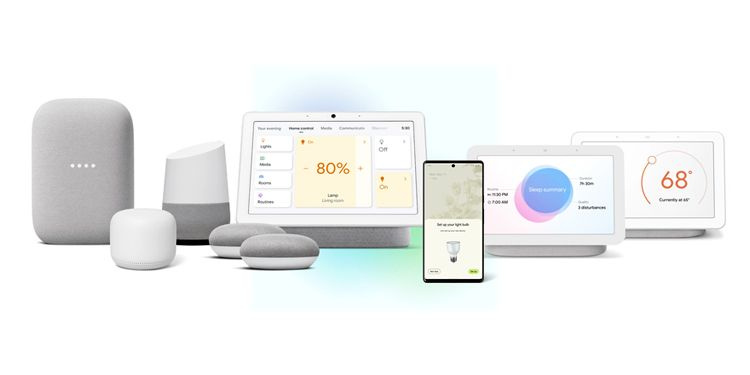கூகுளின் ஸ்மார்ட் ஹப்களான கூகுள் நெஸ்ட் மினி மற்றும் கூகுள் நெஸ்ட் ஹப் போன்றவை உங்கள் ஸ்மார்ட் ஹோம்களைக் கட்டுப்படுத்த பயனுள்ளதாக இருக்கும். ஆனால் உங்கள் வீட்டில் தொடர்பு கொள்ளவும் அவற்றைப் பயன்படுத்தலாம் என்பது உங்களுக்குத் தெரியுமா?
உங்கள் வீட்டின் இண்டர்காம் அமைப்பாக உங்கள் Google ஸ்மார்ட் ஹப்களை எவ்வாறு அமைப்பது மற்றும் பயன்படுத்துவது என்பது இங்கே உள்ளது.
உங்களுக்கு என்ன தேவை
நீங்கள் குடும்ப இண்டர்காம் அமைக்க விரும்பினால், உங்களிடம் குறைந்தது இரண்டு Google ஸ்மார்ட் ஹப்கள் இருக்க வேண்டும்—அவை Google Nest Minis, Google Nest Audios, Google Nest Hbs, Google Nest Hub Maxes அல்லது இவற்றின் கலவையாக இருக்கலாம்.
அன்றைய வீடியோவை உருவாக்கவும்
இண்டர்காம் பயன்பாட்டைத் தவிர, இந்த ஸ்மார்ட் ஸ்பீக்கர்கள் உங்கள் ஸ்மார்ட் வீட்டைக் கட்டுப்படுத்தவும் சிறந்தவை. எனவே, நீங்கள் எந்த சாதனத்தைப் பெற வேண்டும் என்பதை நீங்கள் தீர்மானிக்க முடியாவிட்டால், நாங்கள் உங்களுக்கு உதவ முடியும் நான்கு கூகுள் ஸ்மார்ட் ஹப் சாதனங்களையும் ஒப்பிடுகிறது .
இவை தவிர, உங்களுக்கு Google Home ஆப்ஸ் மற்றும் Google கணக்கு தேவை உங்கள் Google Nest சாதனத்தின் ஆரம்ப அமைவு . பின்னர் சிக்கல்களைத் தவிர்க்க, அமைக்கும் போது உங்கள் Nest சாதனத்தை சரியான அறையில் வைக்க நினைவில் கொள்ளுங்கள்.
உங்கள் Google ஸ்மார்ட் ஹப்ஸை அமைக்கிறது
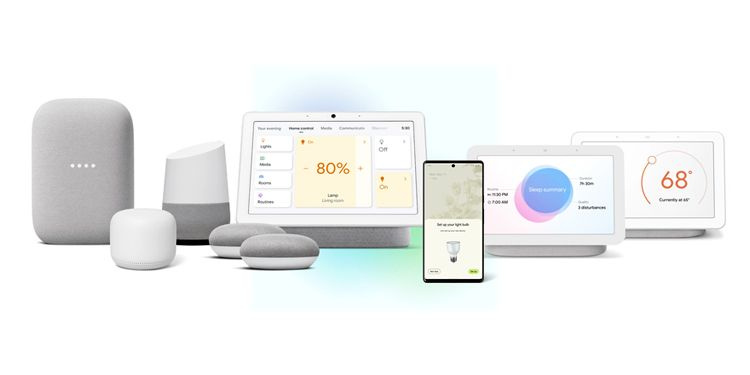
உங்கள் முதல் Google Nest சாதனத்தை அமைத்த பிறகு, உங்கள் இரண்டாவது சாதனத்தை நீங்கள் வைக்க விரும்பும் அறையில் அமைக்கவும். சாதனம் இயக்கப்பட்டதும், அதை Google Home பயன்பாட்டில் அமைக்கவும் ஆண்ட்ராய்டு அல்லது iOS . அதை எப்படி செய்வது என்பது இங்கே:
எல்ஜி தொலைபேசி கணினியுடன் இணைக்கப்படாது
- திற கூகுள் ஹோம் செயலி.
- மேல் வலது-இடது மூலையில், தட்டவும் + சின்னம் .
- தட்டவும் சாதனத்தை அமைக்கவும் சேர் மற்றும் மேலாண்மை மெனுவில்.
- சாதனத்தை அமை மெனுவில், தட்டவும் புதிய சாதனம் .
- வீட்டைத் தேர்ந்தெடு என்பதன் கீழ், சரியான வீட்டைத் தேர்ந்தெடுக்கவும் உங்கள் Google Nest ஸ்பீக்கரை எங்கு அமைக்கிறீர்கள், பிறகு தட்டவும் அடுத்தது .
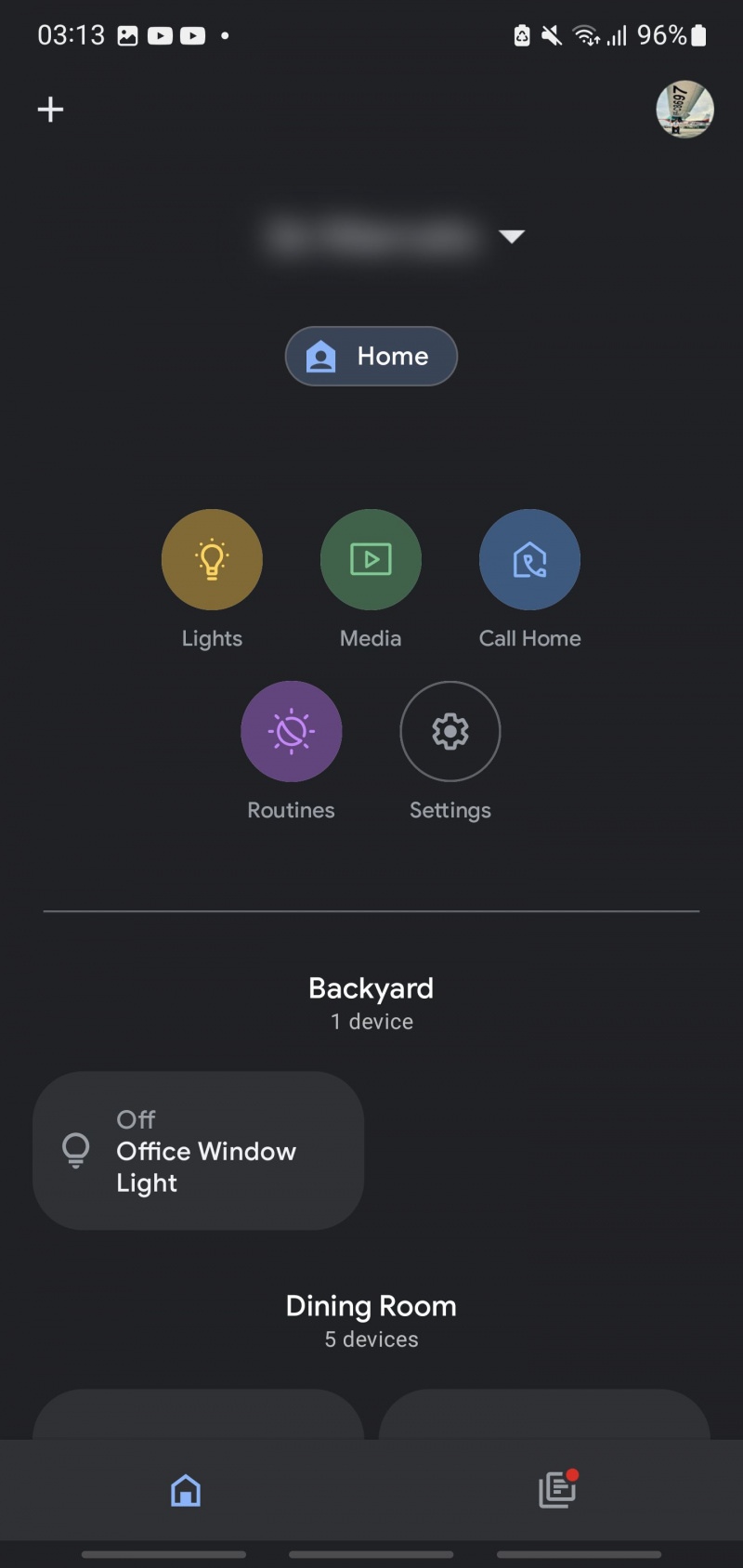
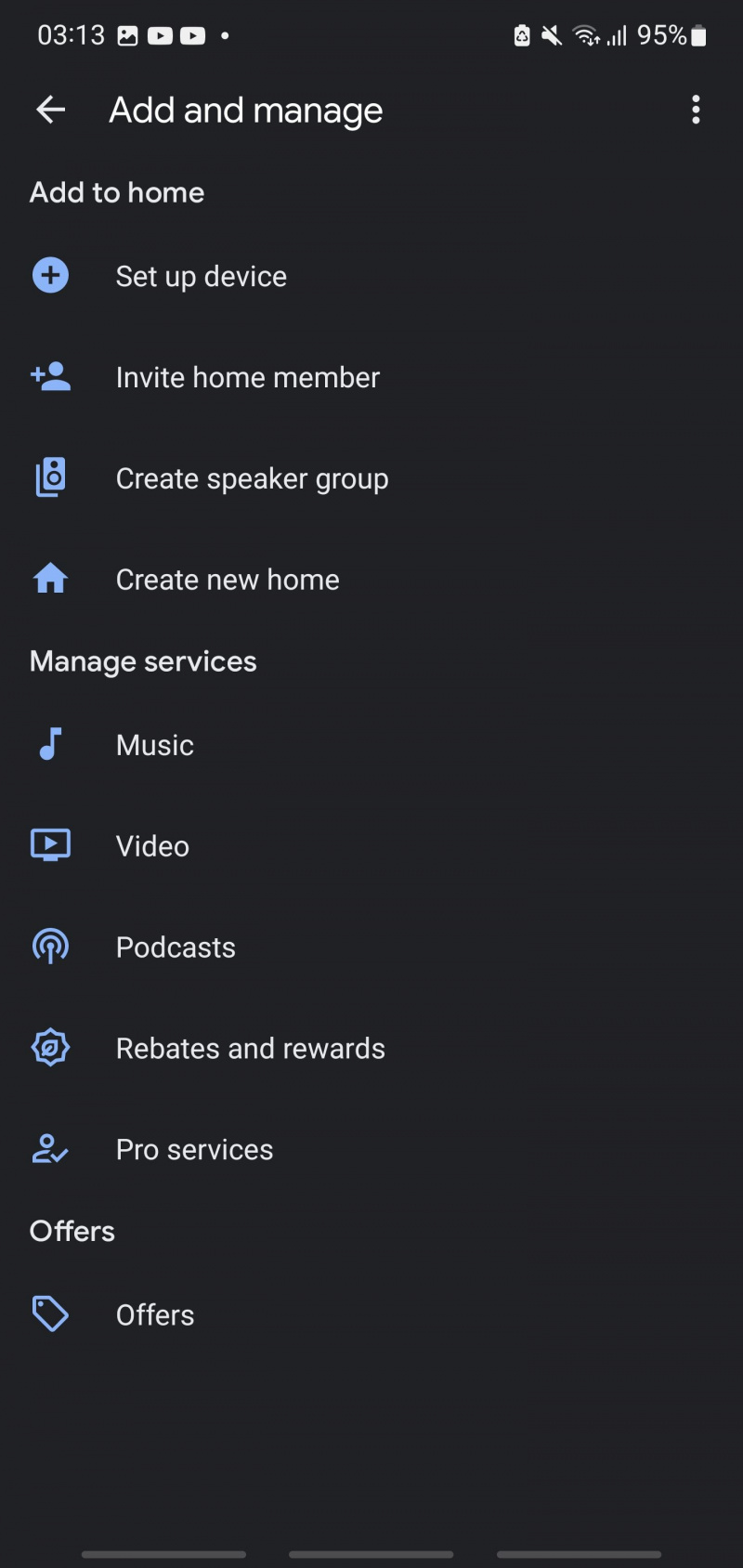
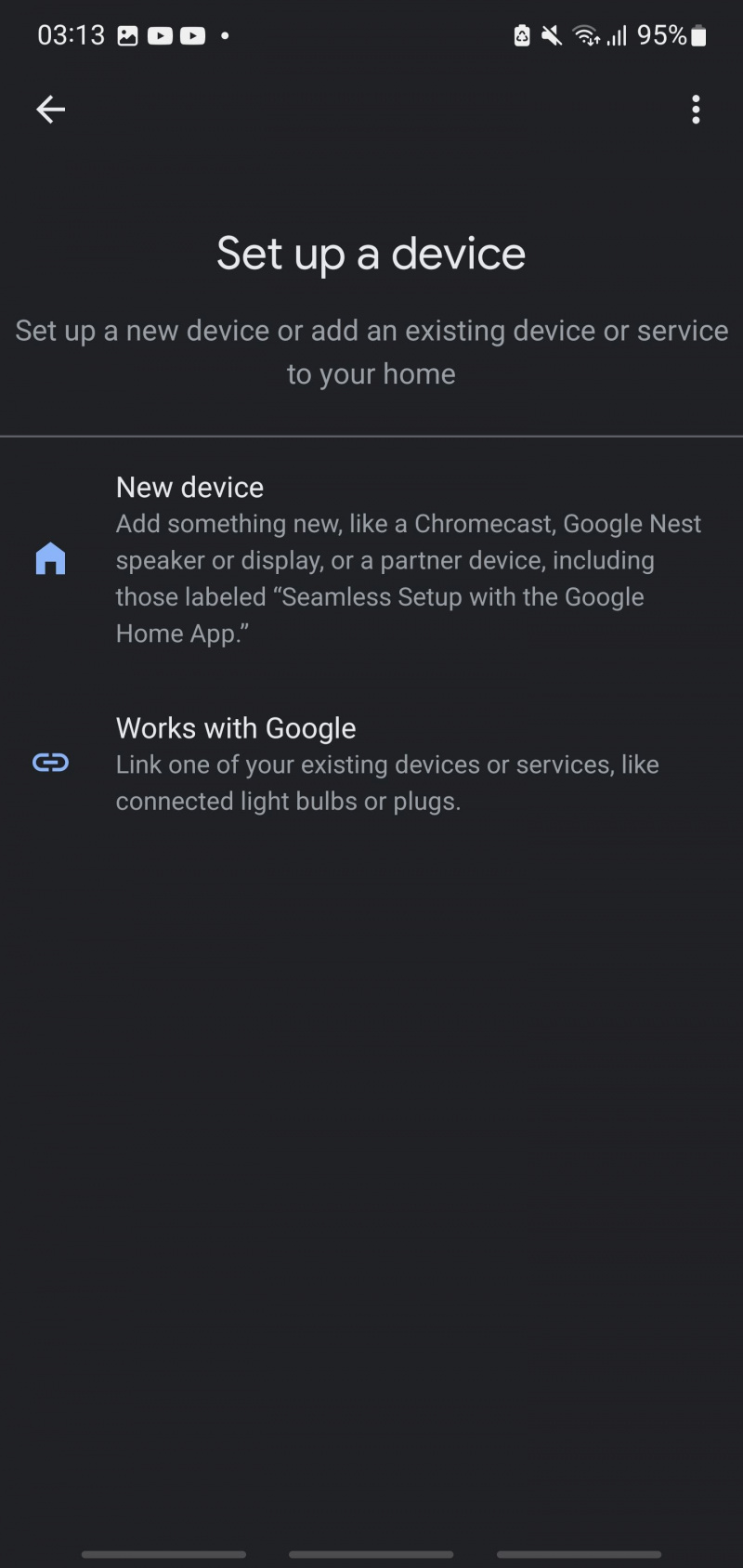
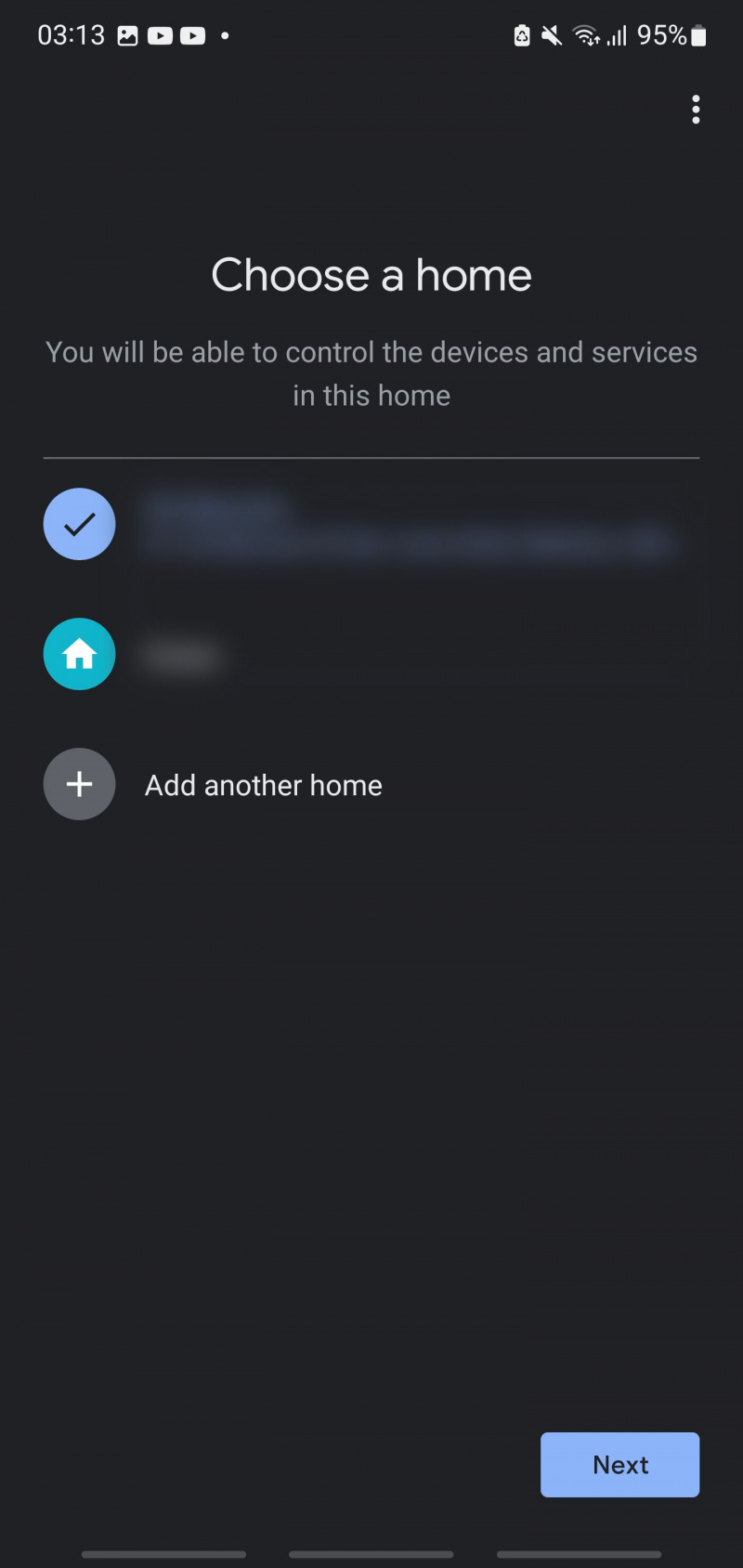
- ஆப்ஸ் தானாகவே Nest சாதனத்தைத் தேடும். அதைக் கண்டுபிடித்தவுடன், தட்டவும் ஆம் . Google Home ஆனது உங்கள் Google Nest சாதனத்தை இணைக்க முயற்சிக்கும்.
- அது இணைக்கப்பட்டதும், உங்கள் சாதனத்திலிருந்து ஒரு ஒலியைக் கேட்க வேண்டும், மேலும் உங்கள் பயன்பாட்டில் உறுதிப்படுத்தல் செய்தியும் தோன்றும். தட்டவும் ஆம் Google Home பயன்பாட்டில்.
- அதன் சேவைகளை மேம்படுத்த உதவும் வகையில் சாதனப் புள்ளிவிவரங்களைப் பகிருமாறு Google உங்களைக் கேட்கும். நீங்கள் தட்டலாம் ஆம், நான் உள்ளே இருக்கிறேன் நீங்கள் அவ்வாறு செய்ய விரும்பினால், ஆனால் நீங்கள் தட்டவும் இல்லை நன்றி உங்கள் தரவைப் பகிர விரும்பவில்லை என்றால்.
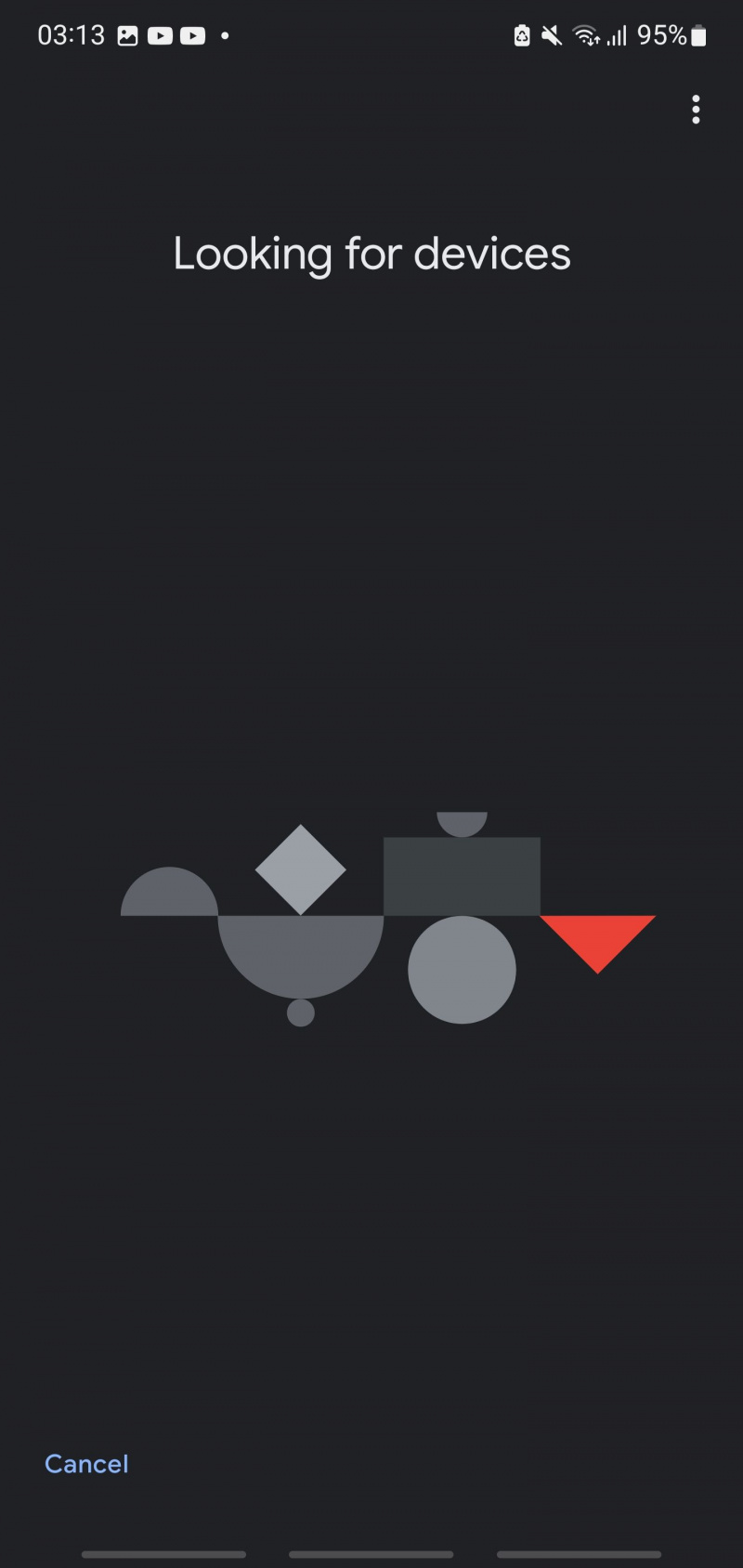
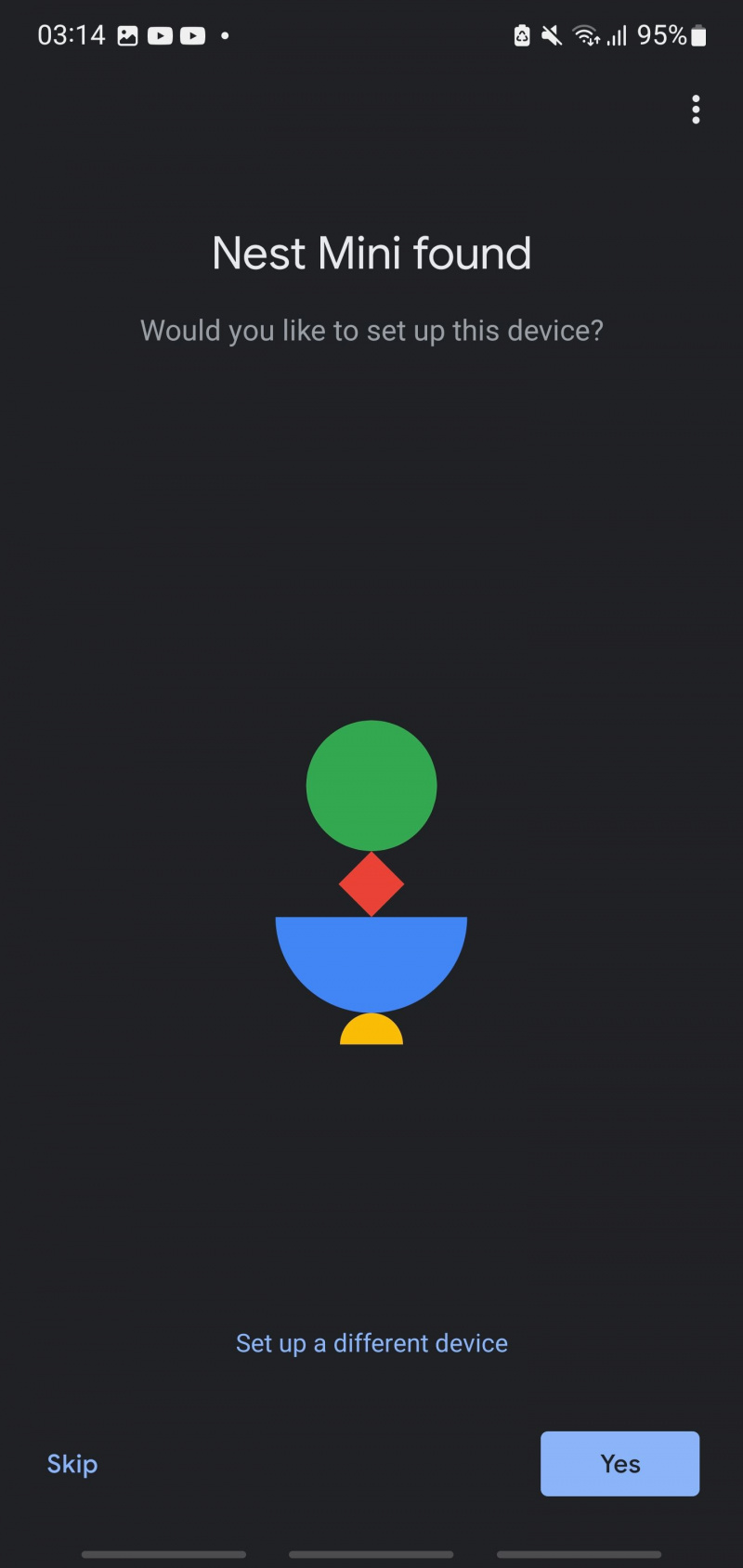
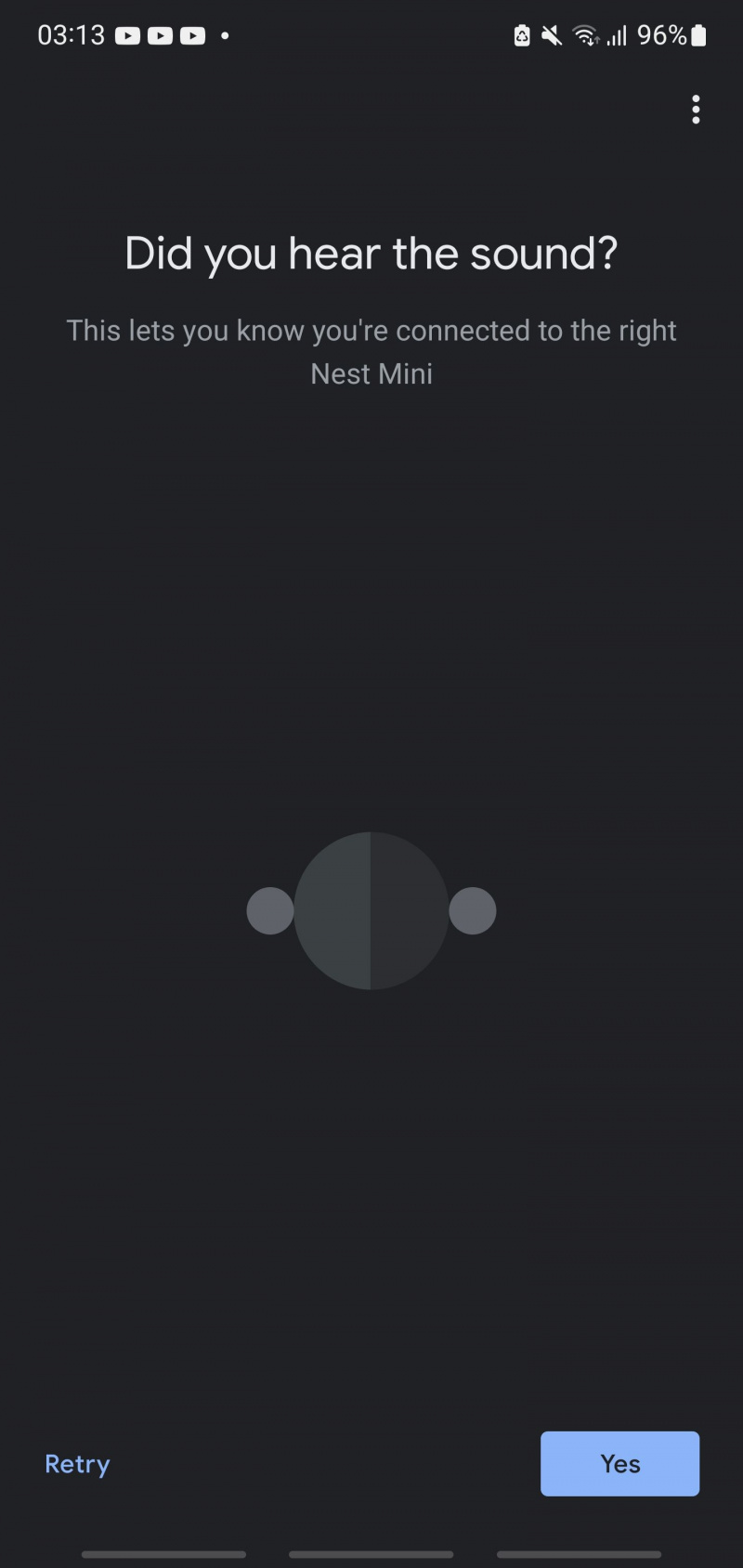
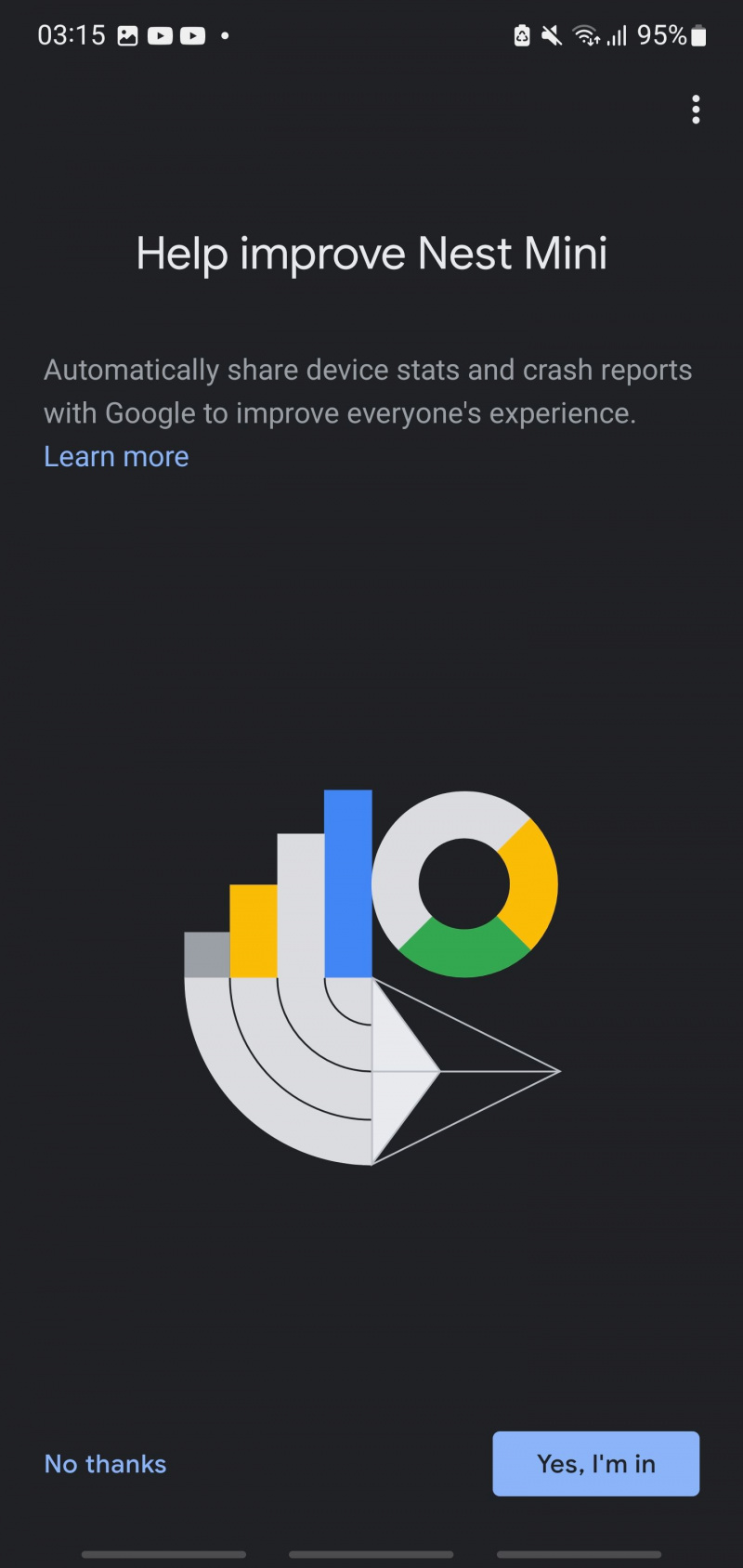
- இந்த சாதனம் எங்கே உள்ளது? திரை, உங்கள் Google Nest சாதனத்தை வைக்க விரும்பும் அறையைத் தேர்ந்தெடுக்கவும். நீங்கள் தேர்வு செய்தவுடன், தட்டவும் அடுத்தது .
- உங்கள் Google Nest சாதனத்தை உங்கள் Wi-Fi இணைப்புடன் இணைக்க வேண்டும். உங்கள் வீட்டில் உள்ள எந்த நெட்வொர்க்குடனும் இதை இணைக்கலாம், ஆனால் அருகிலுள்ள வைஃபை ரூட்டருடன் இணைப்பது சிறந்தது. அருகிலுள்ள அணுகல் புள்ளியைத் தேர்ந்தெடுத்ததும், தட்டவும் அடுத்தது .
- உங்கள் ஃபோன் ஏற்கனவே இந்த வைஃபை ரூட்டருடன் இணைக்கப்பட்டிருந்தால், தட்டவும் அடுத்தது சேமித்த கடவுச்சொல்லைப் பயன்படுத்தவா? திரை. இல்லையெனில், தட்டவும் கைமுறையாக உள்ளிடவும் .
- உங்கள் Google Nest சாதனம் உங்கள் வைஃபை நெட்வொர்க்குடன் இணைக்க முயற்சிக்கும். இது வெற்றிகரமாக இணைக்கப்பட்டதும், உங்கள் தற்போதைய Google முகப்பு இருப்பிடத்திற்காக நீங்கள் அமைத்துள்ள அங்கீகாரம் மற்றும் தனிப்பயனாக்குதல் அமைப்புகளைச் சரிபார்த்து, தானாகவே அவற்றைப் பயன்படுத்தும். தட்டவும் தொடரவும் அமைவு செயல்முறையைத் தொடர.
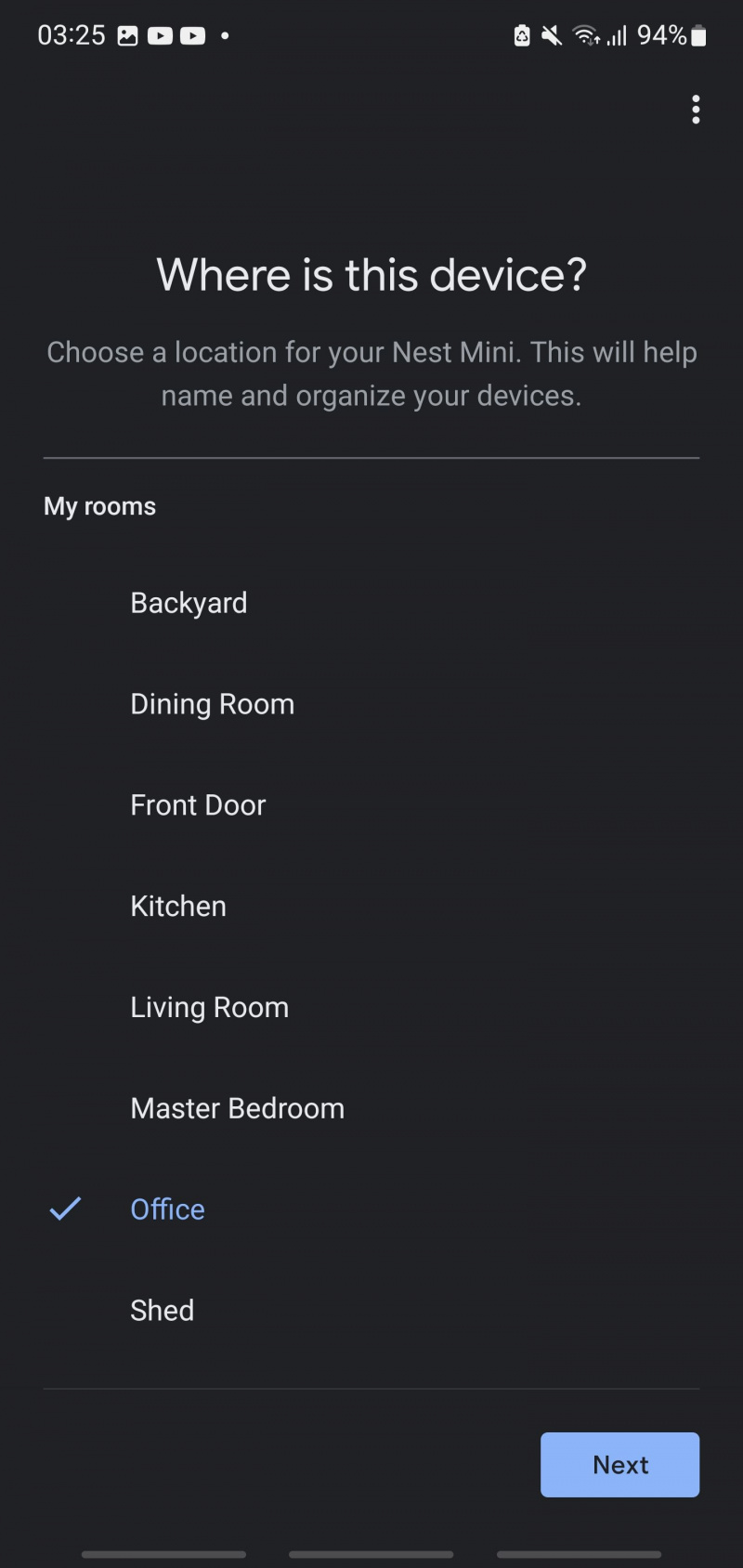
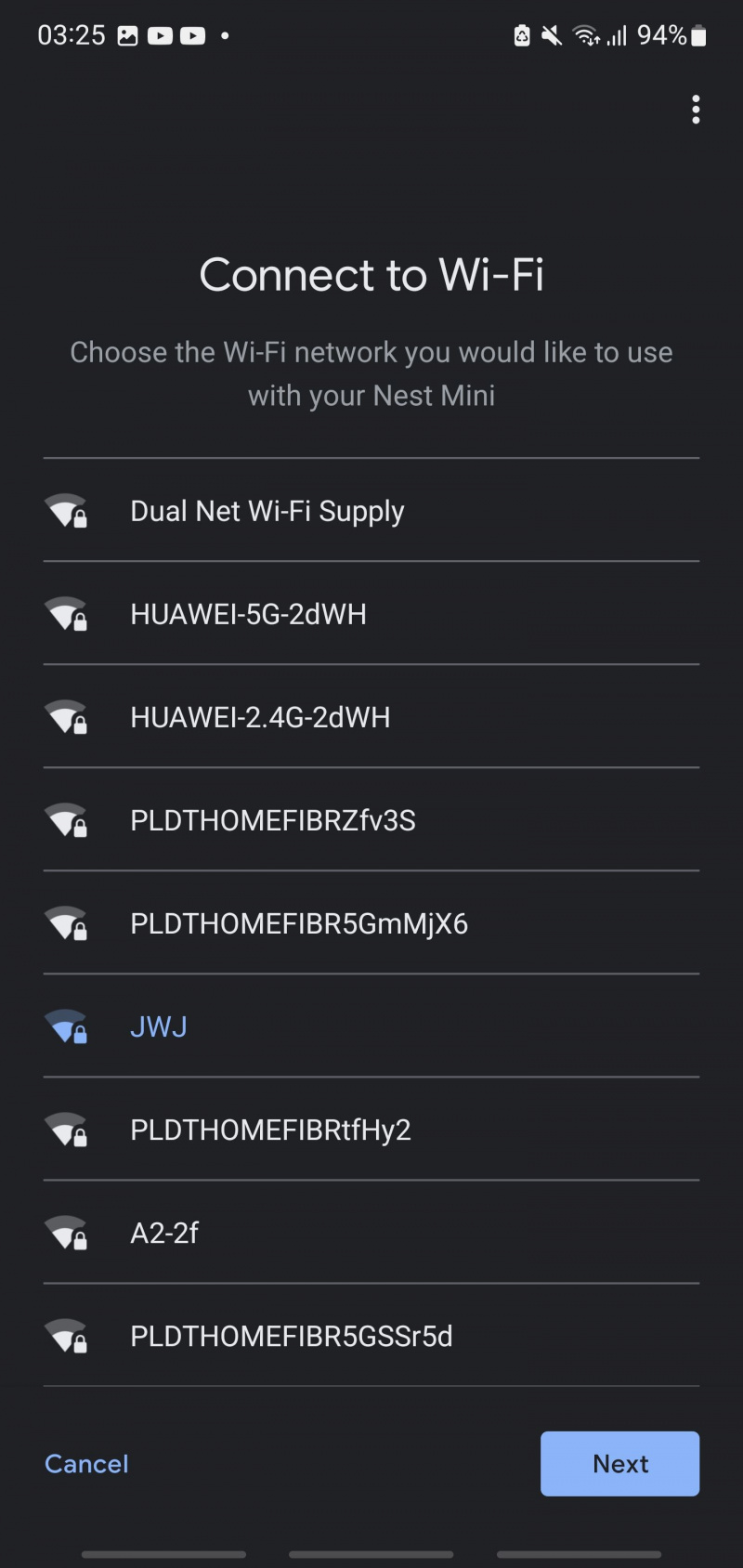
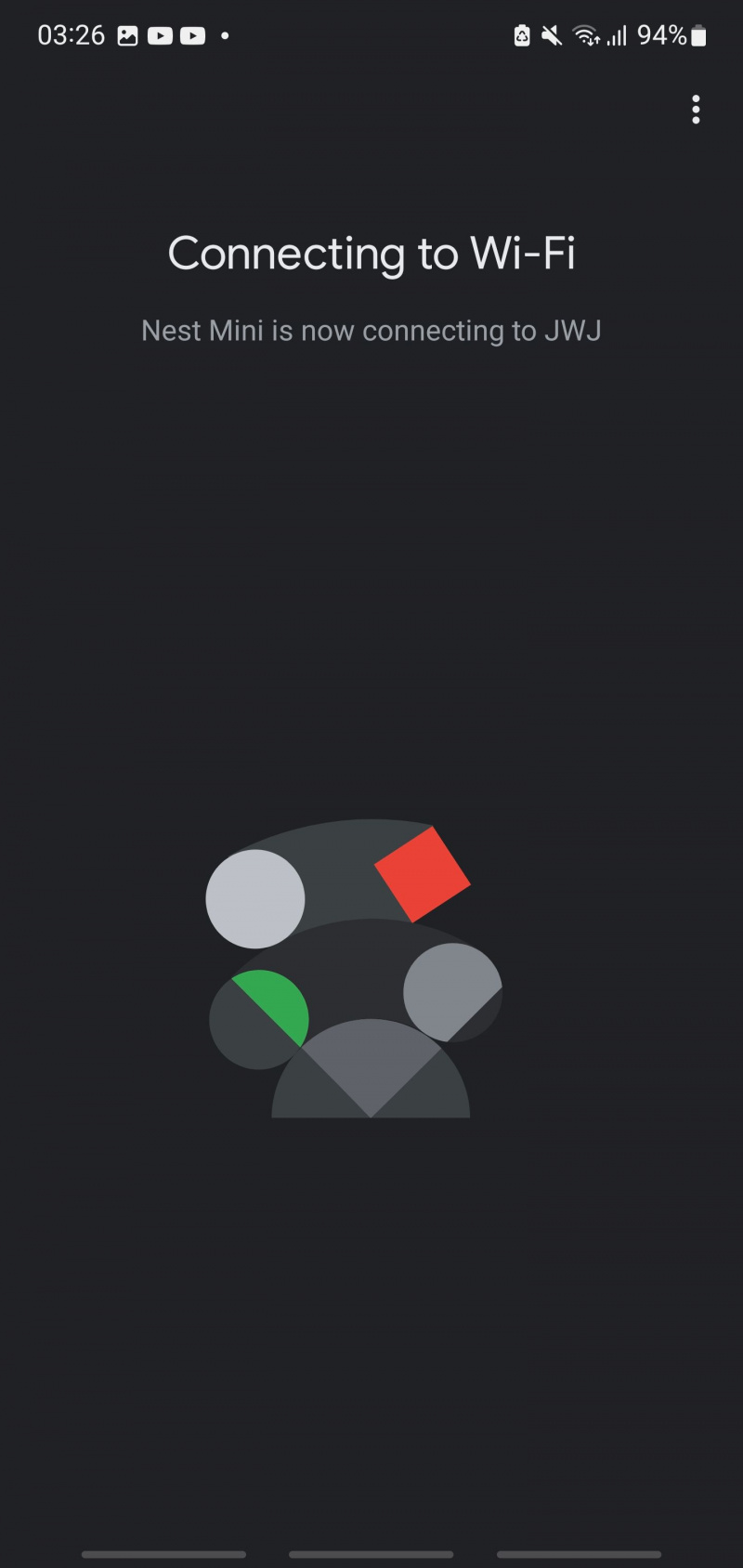
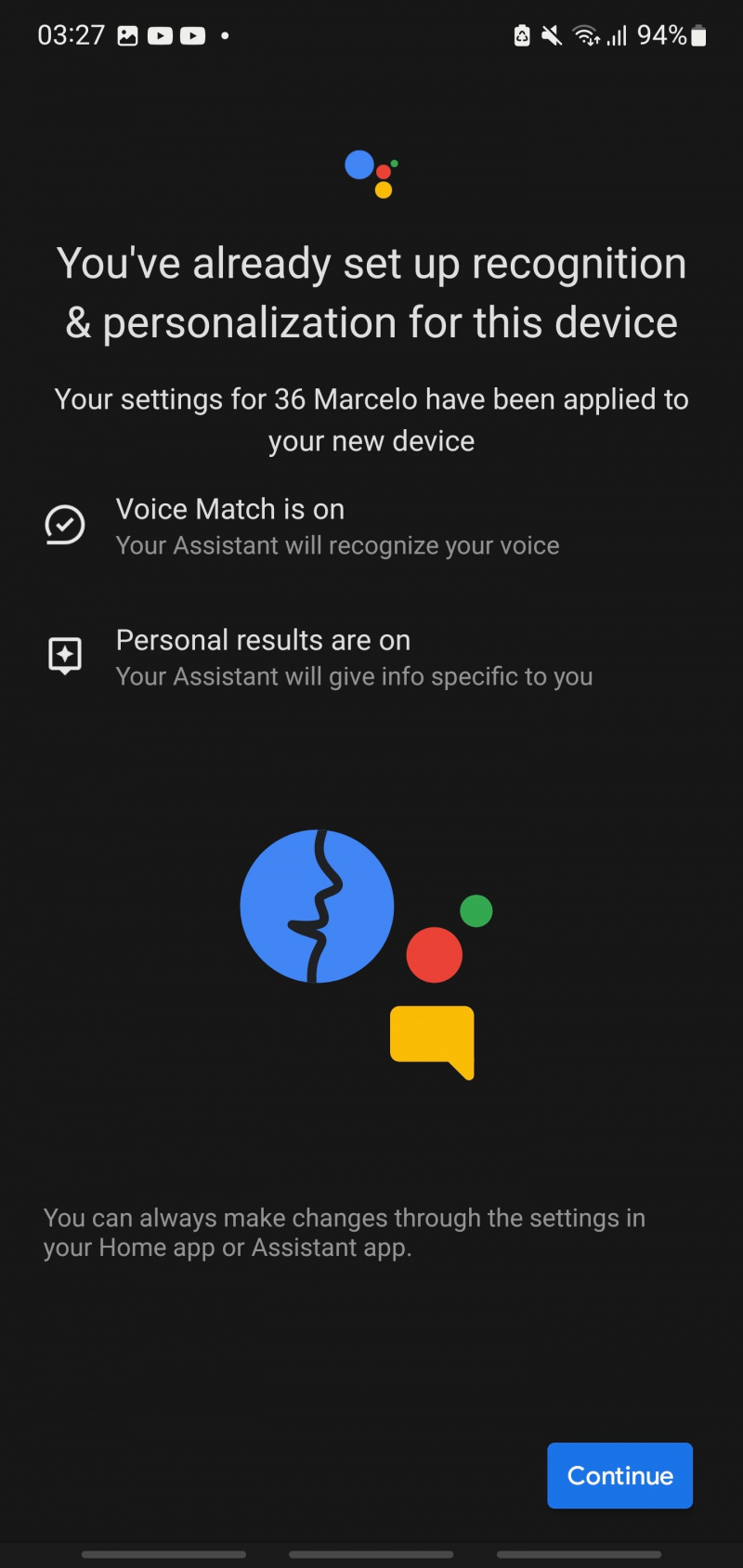
- அடுத்த திரையில், கூகுள் ஹோம் ஆப் அதன் கூடுதல் அம்சங்களை அமைக்கும்படி கேட்கும். நீங்கள் இன்னும் அமைக்க விரும்பவில்லை என்றால், தட்டவும் இப்போது இல்லை .
- நீங்கள் Google இலிருந்து புதுப்பிப்புகளைப் பெற விரும்புகிறீர்களா என்றும் பயன்பாடு கேட்கும். ஆம் எனில், நீங்கள் தட்டலாம் பதிவு செய்யவும் . இல்லையெனில், தட்டவும் இல்லை நன்றி .
- நீங்கள் தேர்வுசெய்த பிறகு, நீங்கள் கிட்டத்தட்ட முடிந்தது திரைக்குச் சென்று நீங்கள் செய்த அனைத்தையும் மதிப்பாய்வு செய்வீர்கள். பட்டியலைப் பார்த்து முடித்ததும், தட்டவும் தொடரவும் .
- உங்கள் Google Nest சாதனத்தை எவ்வாறு பயன்படுத்துவது என்பது குறித்த வழிமுறைகளை Google Home ஆப்ஸ் உங்களுக்கு வழங்கும். தட்டிக் கொண்டே இருங்கள் அடுத்தது நீங்கள் வழிமுறைகளை நிறைவு செய்யும் வரை.
- வழிமுறைகளைப் படித்து முடித்த பிறகு, Office ஸ்பீக்கர் தயார் திரையைப் பெறுவீர்கள். தட்டவும் தொடரவும் .
- உங்கள் Google Nest சாதனத்துடன் நீங்கள் எவ்வாறு தொடர்புகொள்ளலாம் என்பதைத் தெரிவிக்கும் 'Hey Google' திரையுடன் தொடங்குங்கள். படித்து முடித்ததும், தட்டவும் அமைப்பை முடிக்கவும், உங்கள் Google Nest சாதனங்களை உங்கள் வீட்டின் இண்டர்காமாகப் பயன்படுத்தத் தயாராகிவிட்டீர்கள்.
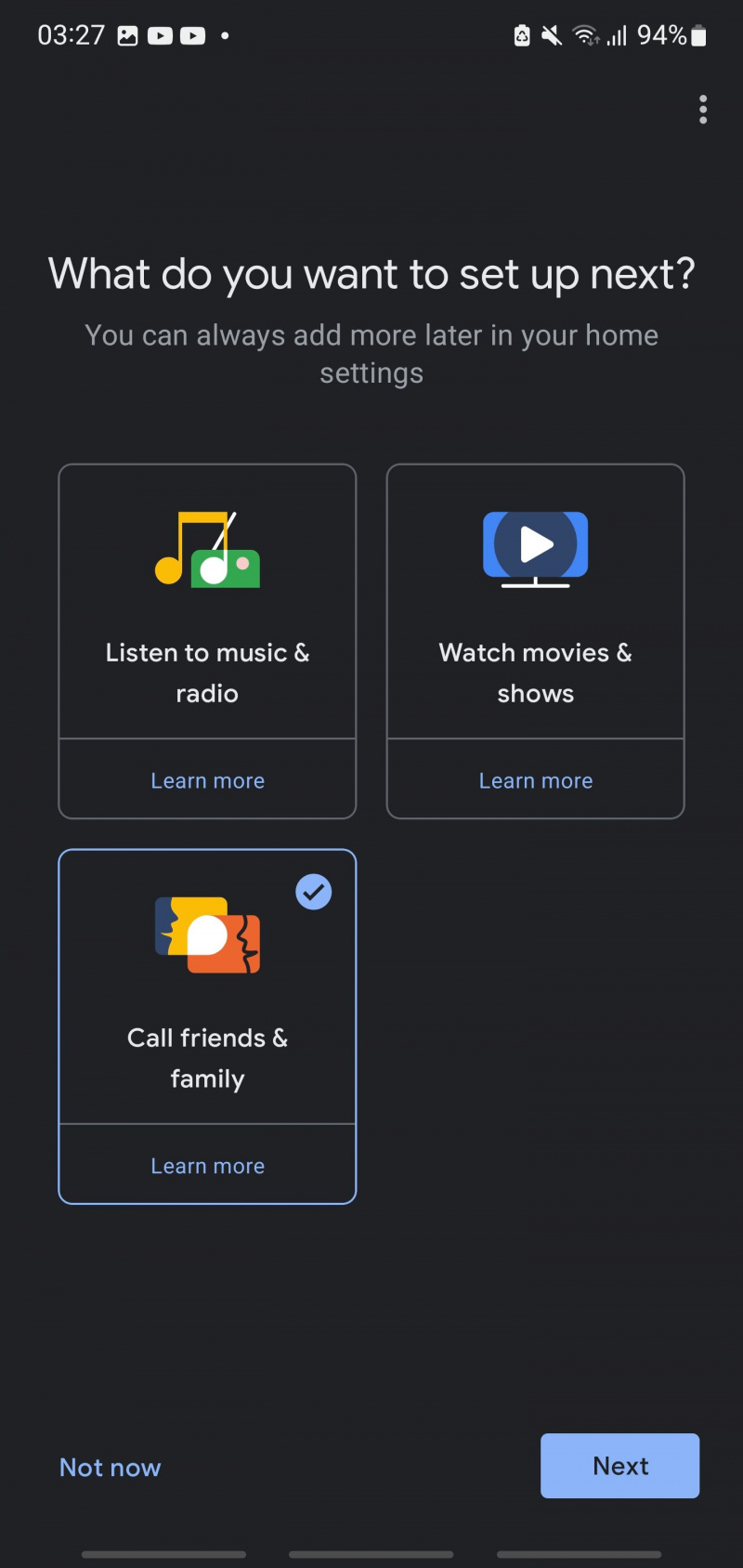
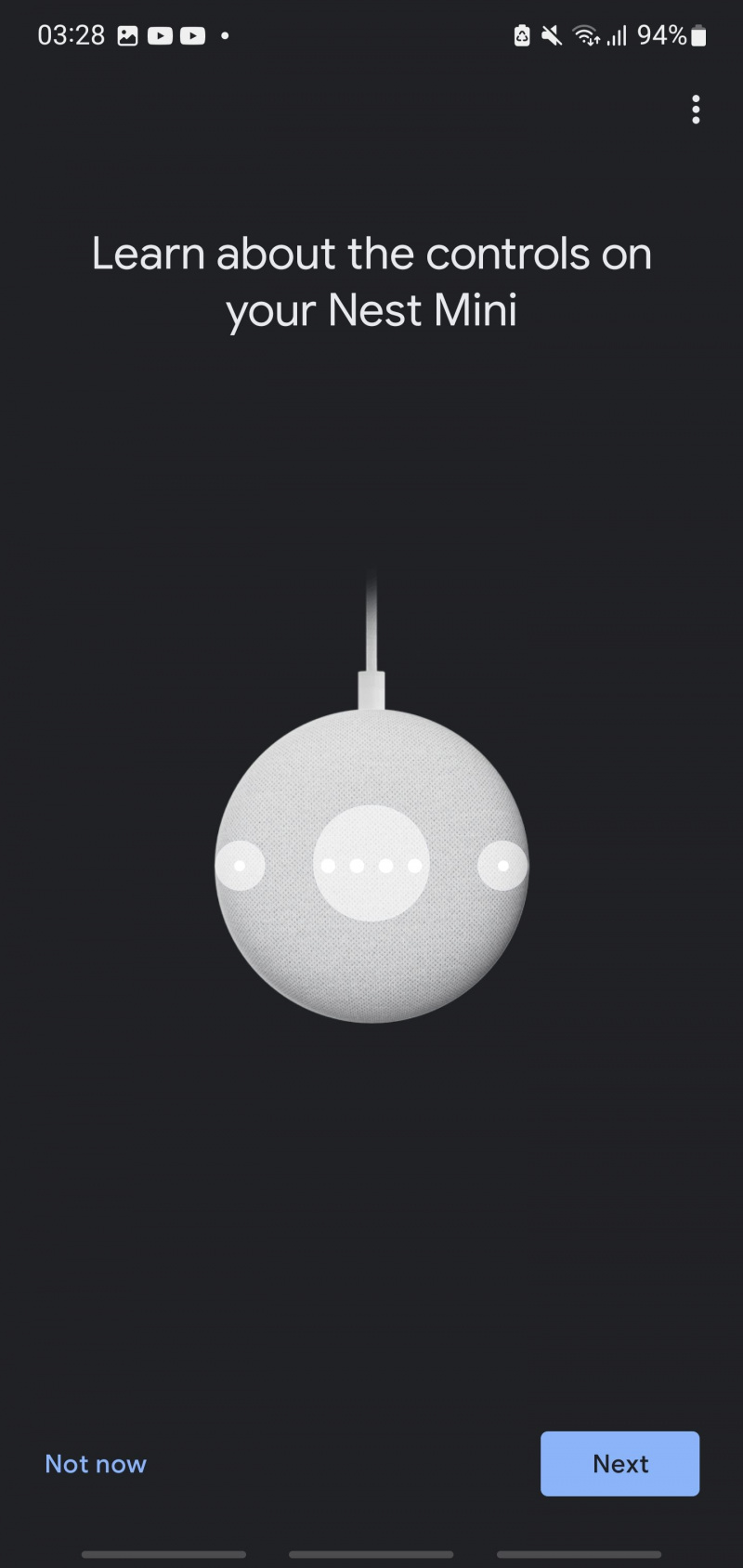
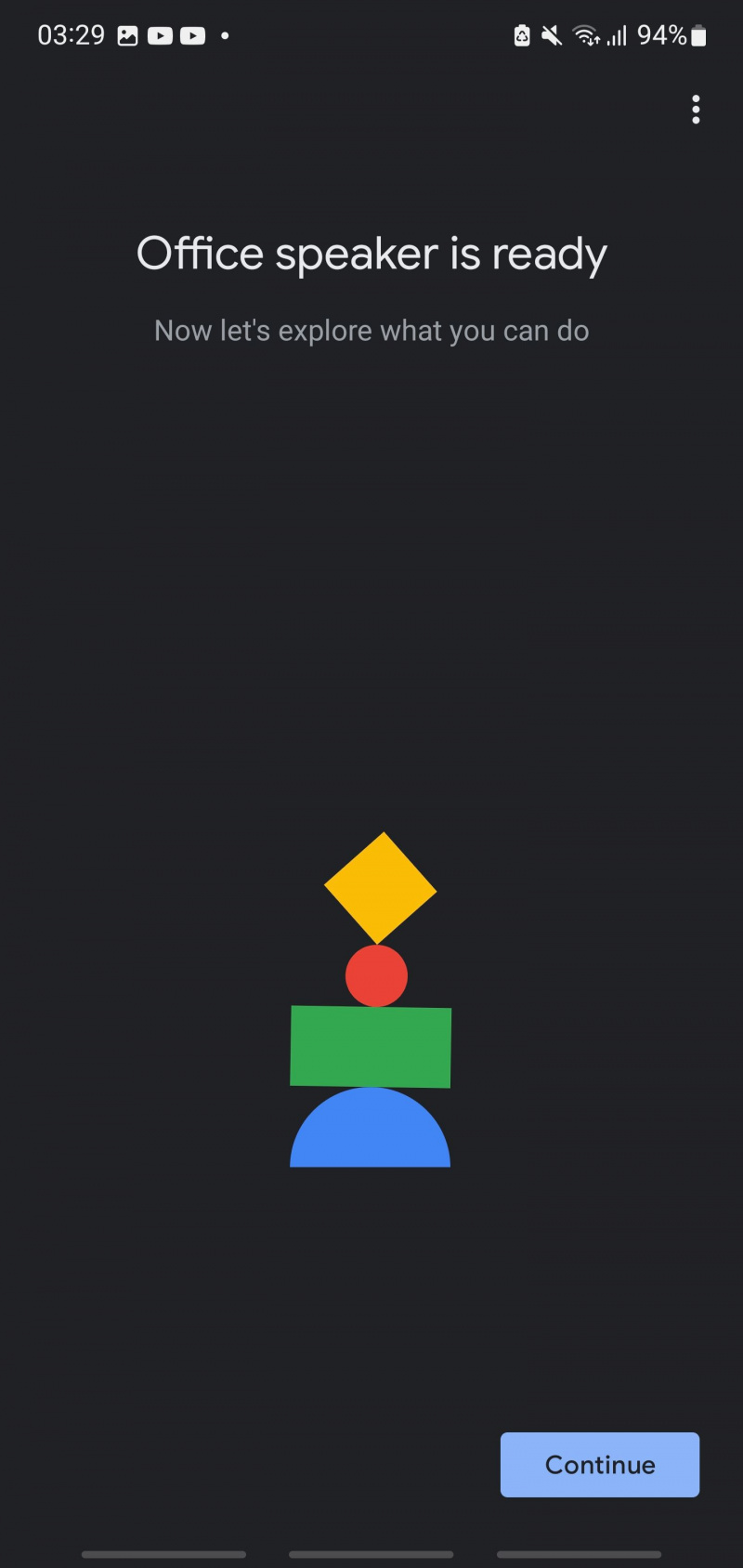
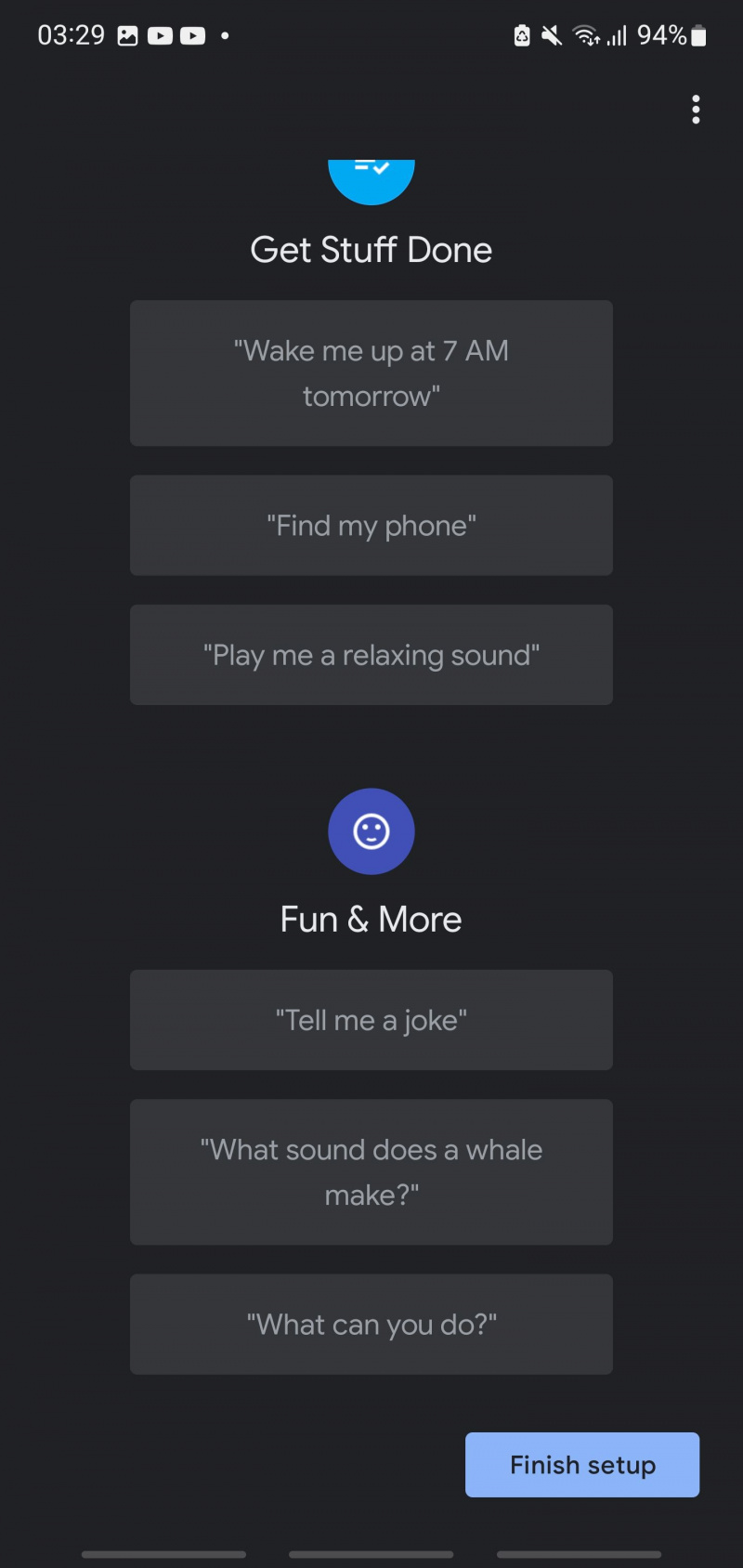
இந்த அமைவு முடிந்ததும், இப்போது உங்கள் வீடு முழுவதும் பொதுவான செய்திகளை ஒளிபரப்பலாம்.
ஒளிபரப்பு கட்டளை வழியாக தொடர்பு
உங்களிடம் இரண்டுக்கும் மேற்பட்ட Google Nest சாதனங்கள் இருந்தால், உங்கள் எல்லா சாதனங்களுக்கும் ஒரே நேரத்தில் ஒளிபரப்பலாம். மாற்றாக, நீங்கள் ஒரு குறிப்பிட்ட அறையில் Google Nest இல் ஒளிபரப்பலாம். அதை எப்படி செய்வது என்பது இங்கே.
- சொல் சரி, கூகுள், ஒளிபரப்பு அல்லது ஏய், கூகுள், ஒளிபரப்பு உங்கள் ஸ்மார்ட் சாதனத்திற்கு.
- Google Nest சாதனம் இதற்குப் பதிலளிக்கும் என்ன செய்தி?
- அந்த குரல் கட்டளைக்குப் பிறகு, நீங்கள் ஒளிபரப்ப விரும்பும் செய்தியைக் கூறவும்.
உங்கள் வீட்டில் உள்ள அனைத்து Google Nest சாதனங்களுக்கும் உங்கள் செய்தியை Google அனுப்பும். நீங்கள் ஒரு குறிப்பிட்ட அறைக்கு செய்தியை அனுப்ப விரும்பினால், சமையலறை என்று சொல்லுங்கள், அதற்கு பதிலாக 'சரி, கூகிள், சமையலறைக்கு ஒளிபரப்பு' அல்லது 'ஏய் கூகுள், சமையலறைக்கு ஒளிபரப்பு' என்று கூறவும்.
ஒரு கூகுள் ஸ்மார்ட் ஹப்பிலிருந்து மற்றொன்றுக்கு அழைப்பு
ஒளிபரப்பு செயல்பாடு அனைவருக்கும் அல்லது குடும்ப உறுப்பினர்களைத் தேடுவதற்கு ஒன்று அல்லது இரண்டு குறுந்தகவல்களை அனுப்ப உதவுகிறது. இருப்பினும், நீங்கள் வேறொரு அறையில் ஒருவருடன் உரையாட விரும்பினால் அதைப் பயன்படுத்துவது எளிதானது அல்ல.
நீங்கள் வேறொரு அறையிலிருந்து யாரையாவது அழைக்க விரும்பினால், நீங்கள் அவசியம் உங்கள் Google Nest ஸ்பீக்கர்கள் மூலம் ஆடியோ அல்லது வீடியோ அழைப்புகளை இயக்கவும் . அதை அமைத்த பிறகு, உங்கள் எல்லா Google Nest சாதனங்களும் அழைப்புகளைச் செய்ய அனுமதிக்கப்படுவதையும் உறுதிசெய்ய வேண்டும்.
ஸ்னாப்சாட்டில் உங்கள் கோடுகளை எவ்வாறு திரும்பப் பெறுவது
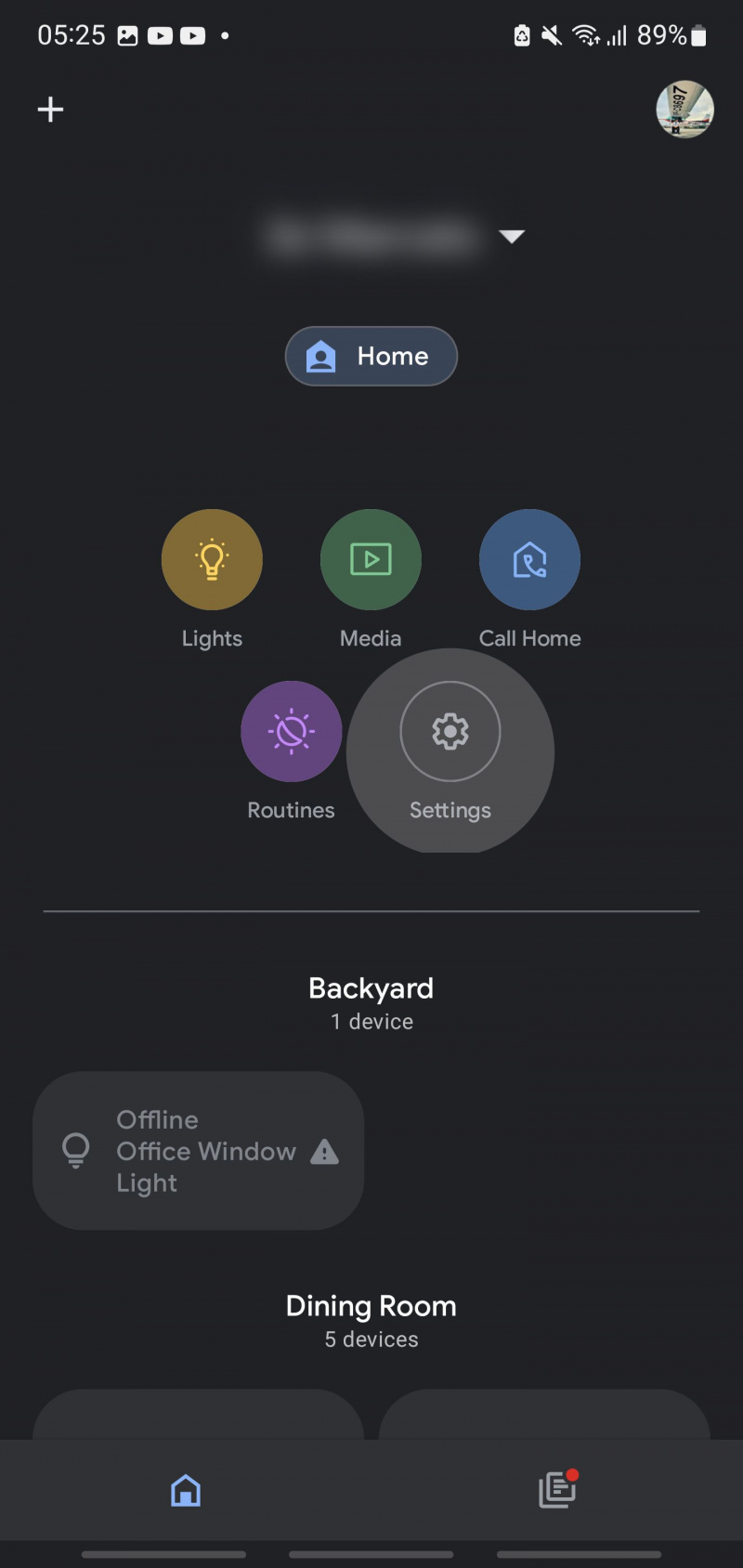
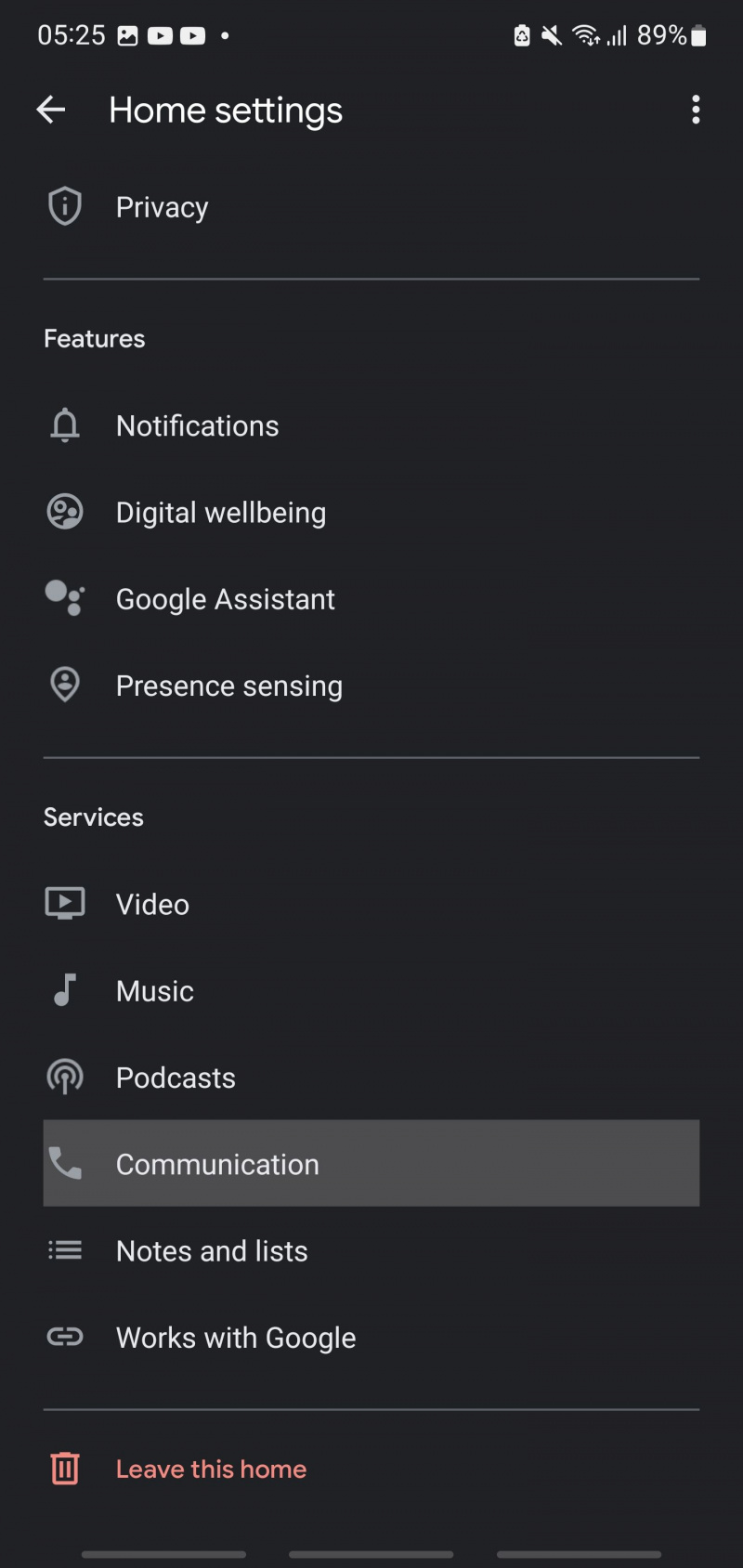
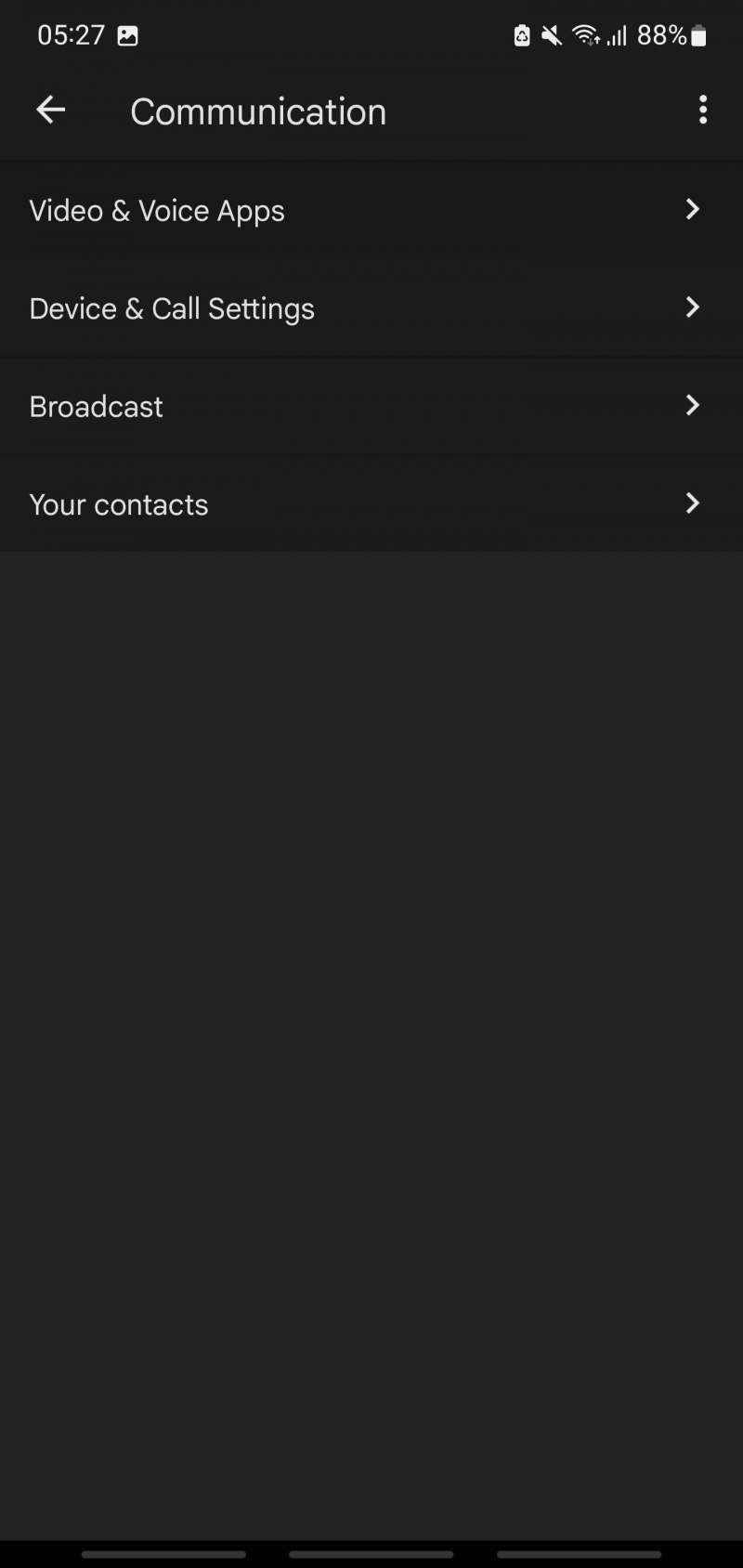
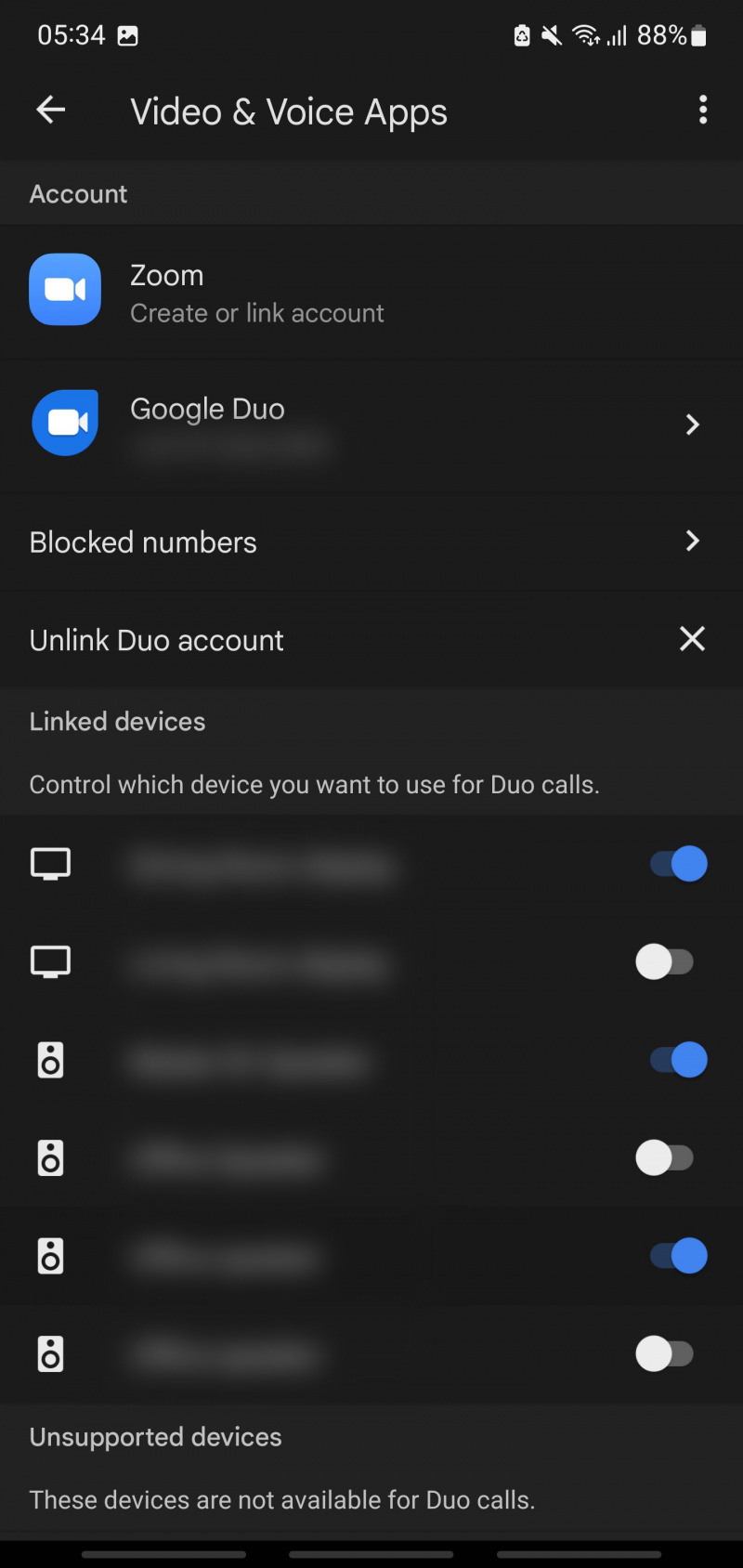
- திற கூகுள் ஹோம் பயன்பாட்டை, பின்னர் தட்டவும் அமைப்புகள் .
- முகப்பு அமைப்புகளில், தட்டவும் தொடர்பு .
- தொடர்பின் கீழ், தட்டவும் வீடியோ & குரல் பயன்பாடுகள் .
- கீழே உருட்டவும் இணைக்கப்பட்ட சாதனங்கள் மேலும் உங்களின் அனைத்து Google Nest சாதனங்களும் அதன் கீழ் நிலைமாற்றப்பட்டிருப்பதை உறுதிசெய்யவும்.
இதைச் செய்த பிறகு, உங்கள் மற்ற Google Nest ஸ்பீக்கர்களுக்கு ஆடியோ அழைப்புகளைச் செய்யத் தொடங்கலாம்.
- 'சரி, கூகுள், [அறைக்கு] அழைக்கவும் ,' அல்லது 'ஏய், கூகுள், [அறைக்கு] அழை.'
- கூகுள் பிறகு பதில் சொல்லும் உங்கள் [அறைக்கு] ஆடியோ அழைப்பைச் செய்தல், அது ஒலிக்க ஆரம்பிக்கும்.
- அறையில் இருப்பவர் 'சரி, கூகுள், அழைப்பிற்கு பதிலளிக்க வேண்டும் ,' அல்லது 'Ok Google, அழைப்பிற்கு பதிலளிக்கவும்.'
- அவ்வாறு செய்த பிறகு, Google Nest சாதனங்கள் இணைக்கப்படும், இப்போது நீங்கள் உரையாடலைத் தொடரலாம்.
- நீங்கள் அழைப்பை முடிக்க விரும்பினால், 'சரி, கூகுள், அழைப்பை முடிக்கவும் ,' அல்லது 'Ok, Google, end call.'
இதன் மூலம், பிற குடும்ப உறுப்பினர்கள் உங்கள் வீட்டில் எங்கிருந்தாலும், Google Nest மையத்தின் வரம்பில் இருக்கும் வரை, உங்கள் Google Nest சாதனங்களைப் பயன்படுத்தி அவர்களுடன் பேசலாம்.
உங்கள் Google ஸ்மார்ட் ஹப்பிலிருந்து குடும்ப உறுப்பினரை அழைக்கவும்
உங்கள் குடும்ப உறுப்பினர்கள் வீட்டில் இருந்தால், உங்கள் Google Nest மையங்கள் வழியாக அவர்களை எளிதாக அழைக்கலாம். இருப்பினும், Google Duo கணக்கை வைத்திருக்கும் வரை, அவர்கள் எங்கிருந்தாலும் குடும்ப உறுப்பினர்களை அழைக்க Google Nest Hubஐப் பயன்படுத்தலாம்.
இதைச் செய்ய, உங்கள் குடும்ப உறுப்பினர் முதலில் இருக்க வேண்டும் பதிவுசெய்து Google Duo கணக்கை அமைக்கவும் . அவர்கள் ஏற்கனவே Google Duo கணக்கை வைத்திருந்தால், அவர்களை உங்கள் வீட்டுத் தொடர்பாகவும் சேர்க்க வேண்டும்.
- செல்லுங்கள் Google Home ஆப்ஸ் மற்றும் தட்டவும் அமைப்புகள் .
- தட்டவும் தொடர்பு பின்னர் தட்டவும் உங்கள் தொடர்புகள் .
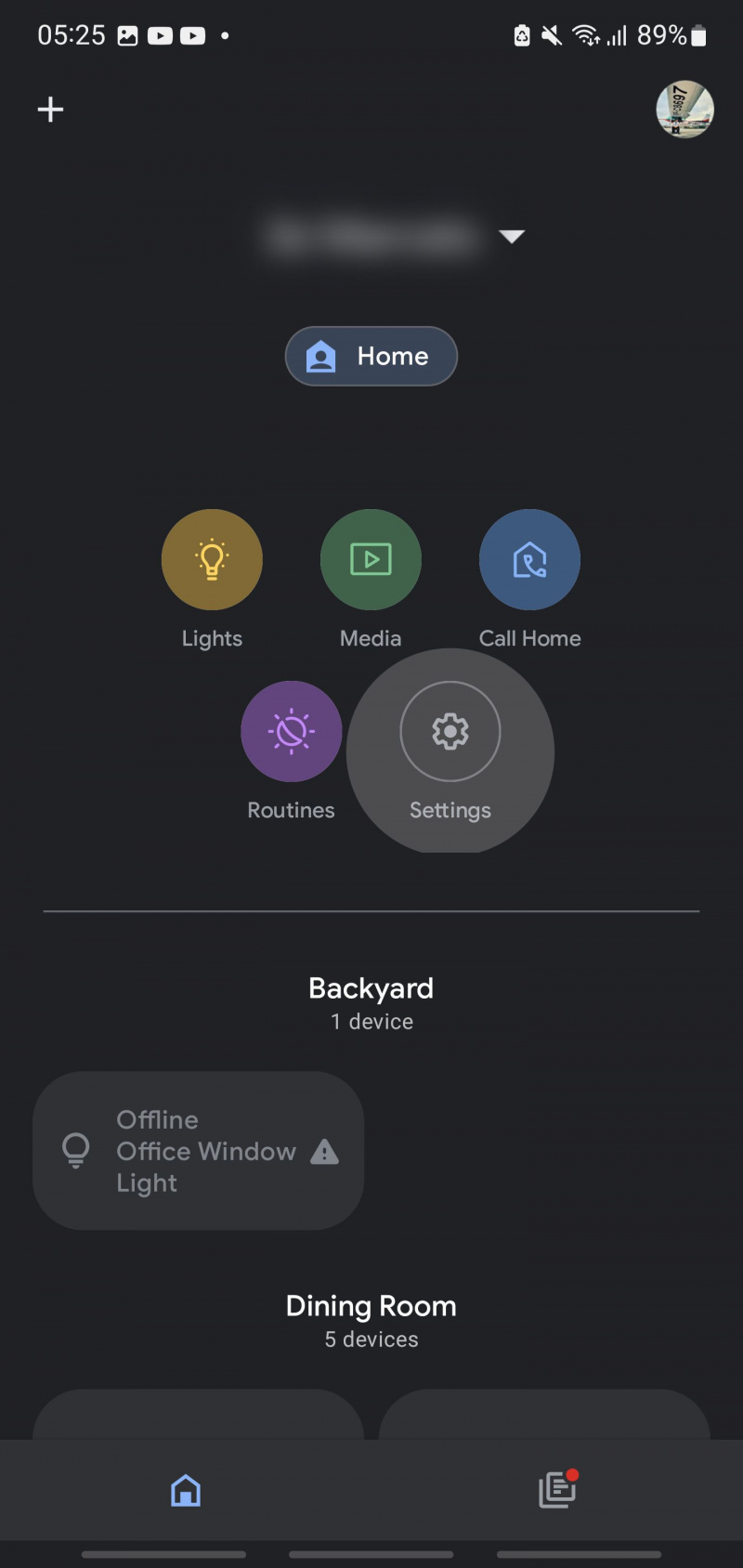
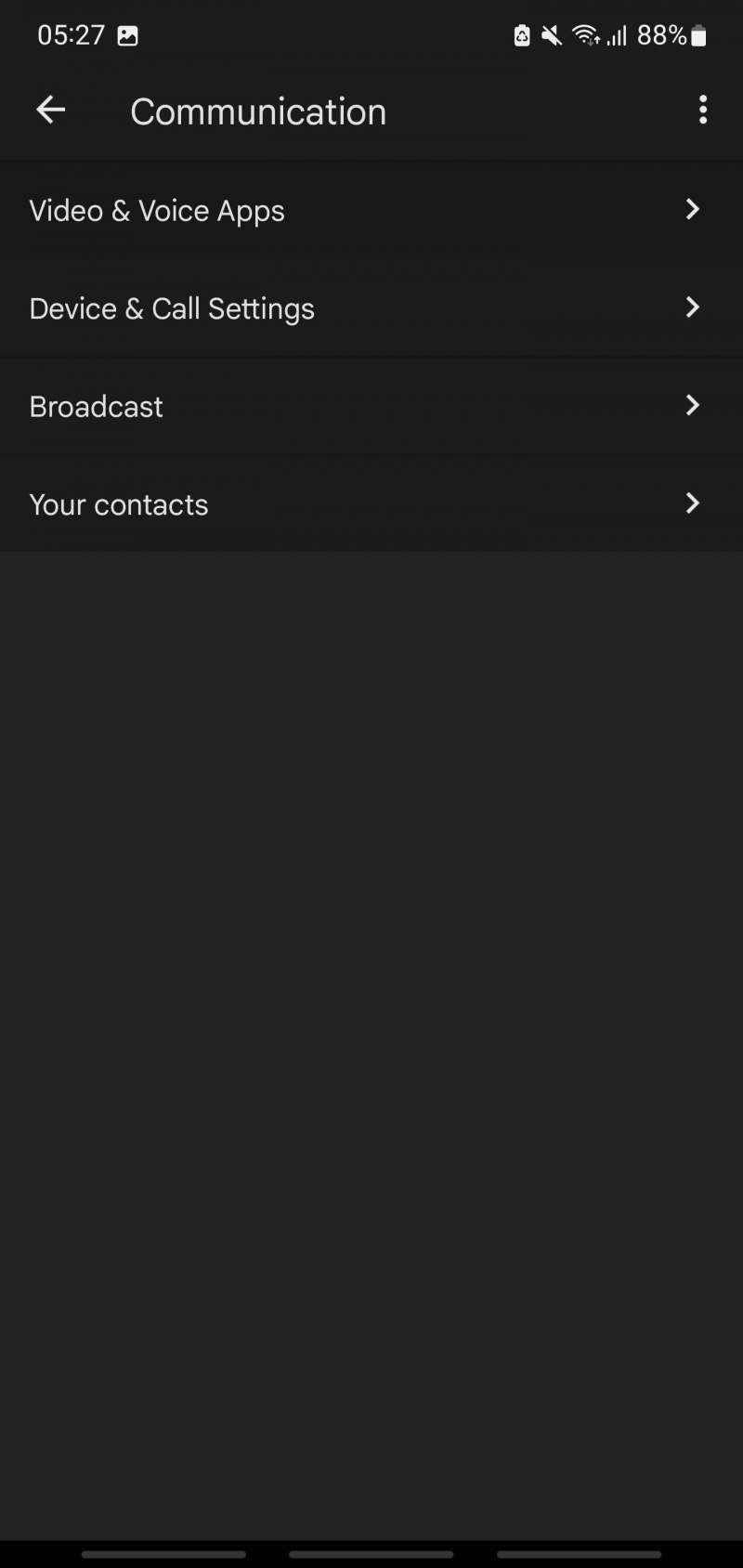
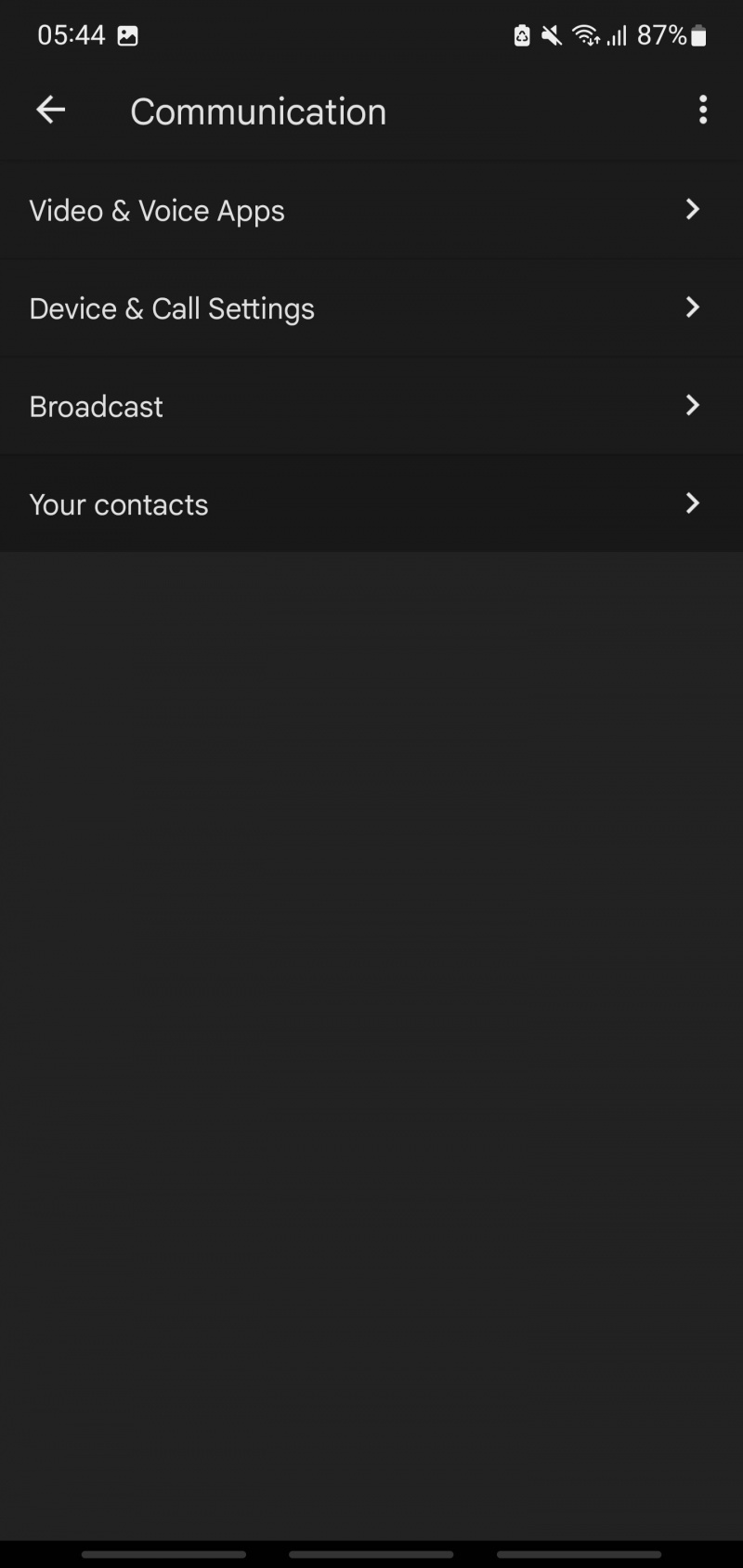
- உங்கள் தொடர்புகளில், தட்டவும் வீட்டு தொடர்புகள் .
- வீட்டு தொடர்புகளின் கீழ், தட்டவும் நபரைச் சேர்க்கவும் .
- உங்கள் தொடர்பு பட்டியலிலிருந்து வீட்டுத் தொடர்பாளராக நீங்கள் சேர்க்க விரும்பும் நபரைத் தேர்வு செய்யவும்.
- உங்கள் வீட்டுத் தொடர்புகளில் அந்தத் தொடர்பைச் சேர்க்க வேண்டுமா என்பதை Google Home ஆப்ஸ் உறுதி செய்யும். தட்டவும் கூட்டு உறுதிப்படுத்த.
- உங்கள் குடும்பத் தொடர்புகளில் உங்கள் தொடர்பு சேர்க்கப்பட்ட பிறகு, அவர்களுடனான உங்கள் உறவு, அவர்களின் பிறந்த நாள், வீட்டு முகவரி மற்றும் புனைப்பெயர் போன்ற அவர்களின் விவரங்களை மாற்ற அதைத் தட்டவும். அவர்களின் பெயர் எப்படி உச்சரிக்கப்படுகிறது என்பதை நீங்கள் பதிவு செய்யலாம், எனவே உங்கள் கூகுள் நெஸ்ட் ஹப் அவர்களை அழைக்கச் சொன்னால் அது உங்களைப் புரிந்துகொள்ளும். மறக்காமல் தட்டவும் சேமிக்கவும் நீங்கள் அவர்களின் விவரங்களைச் சேர்த்த பிறகு.
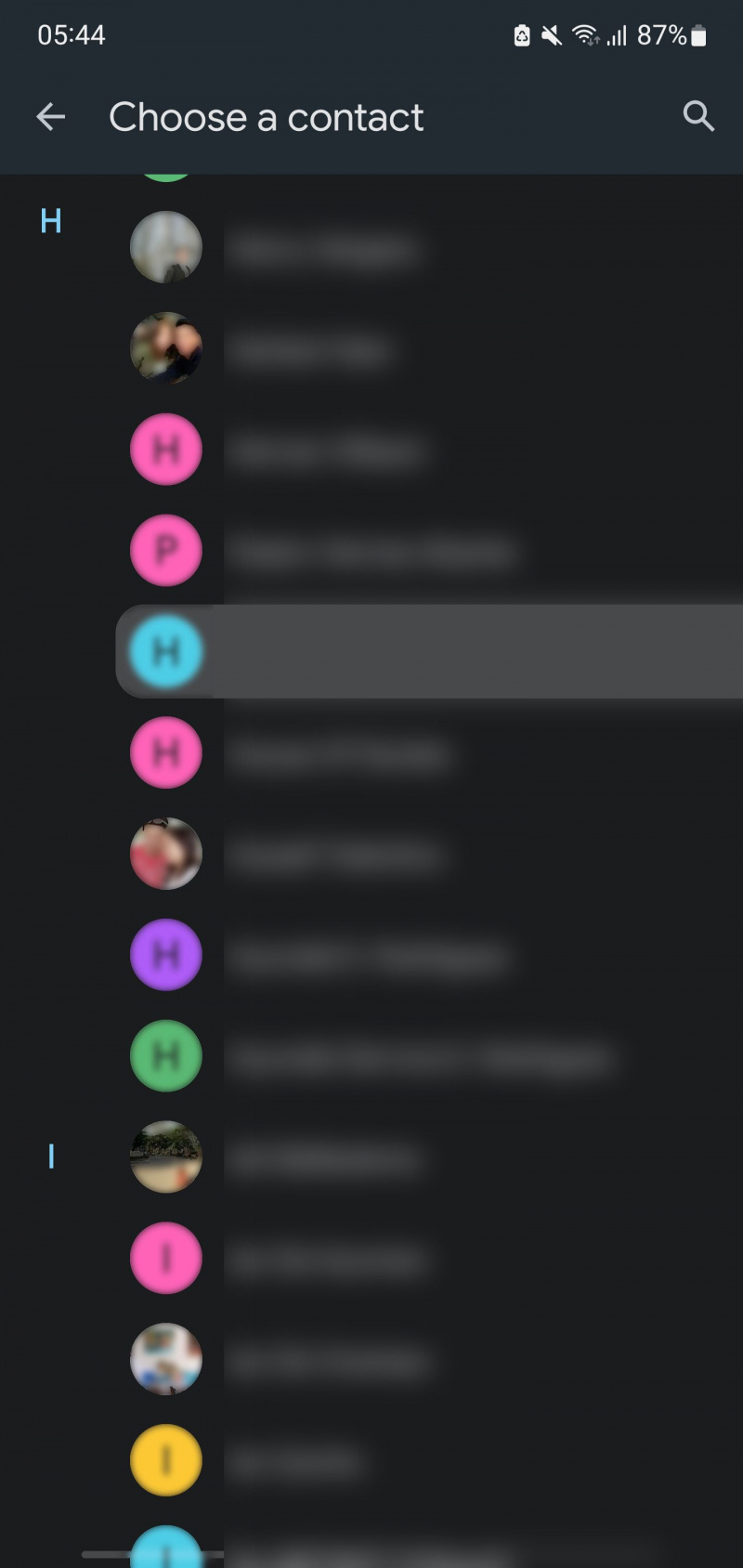
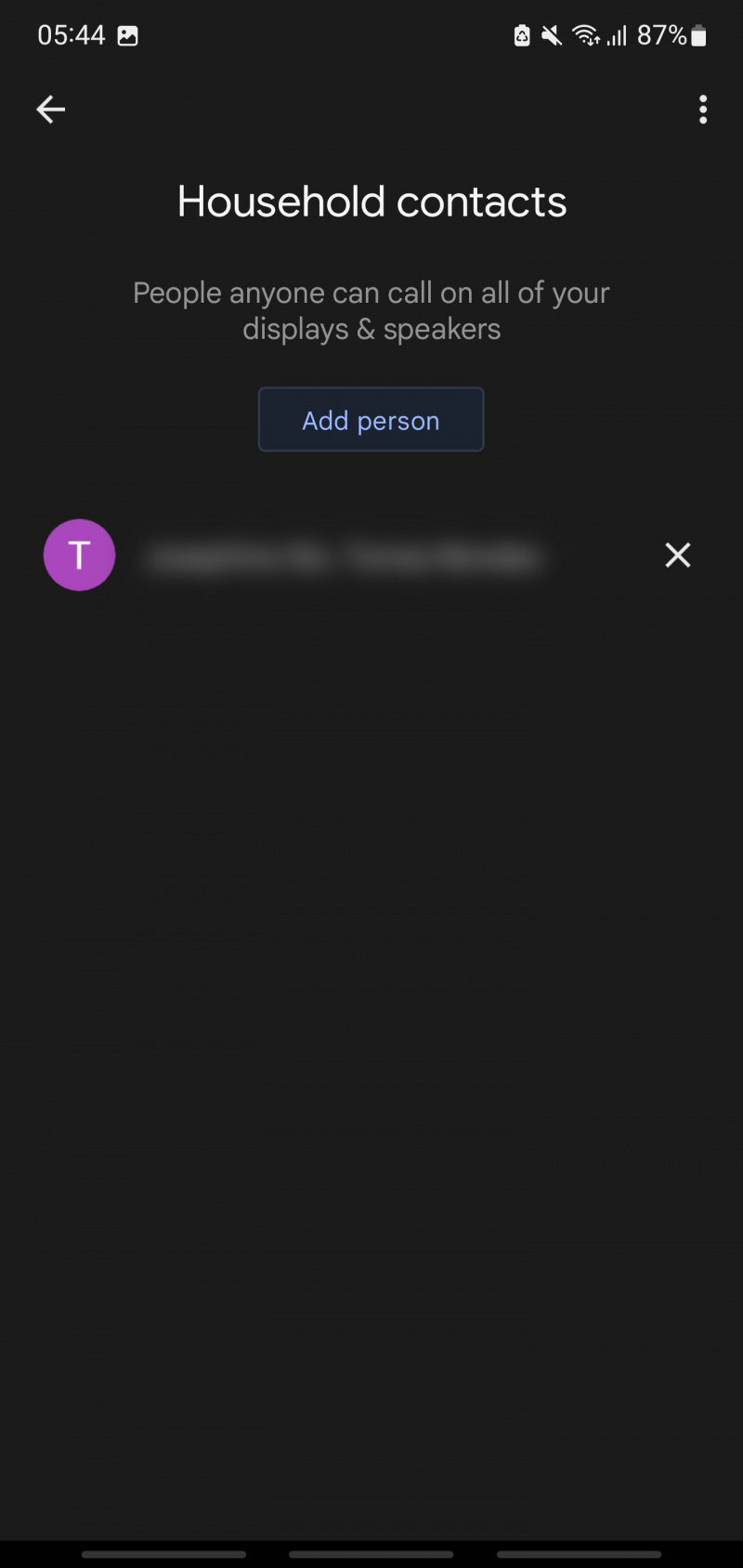
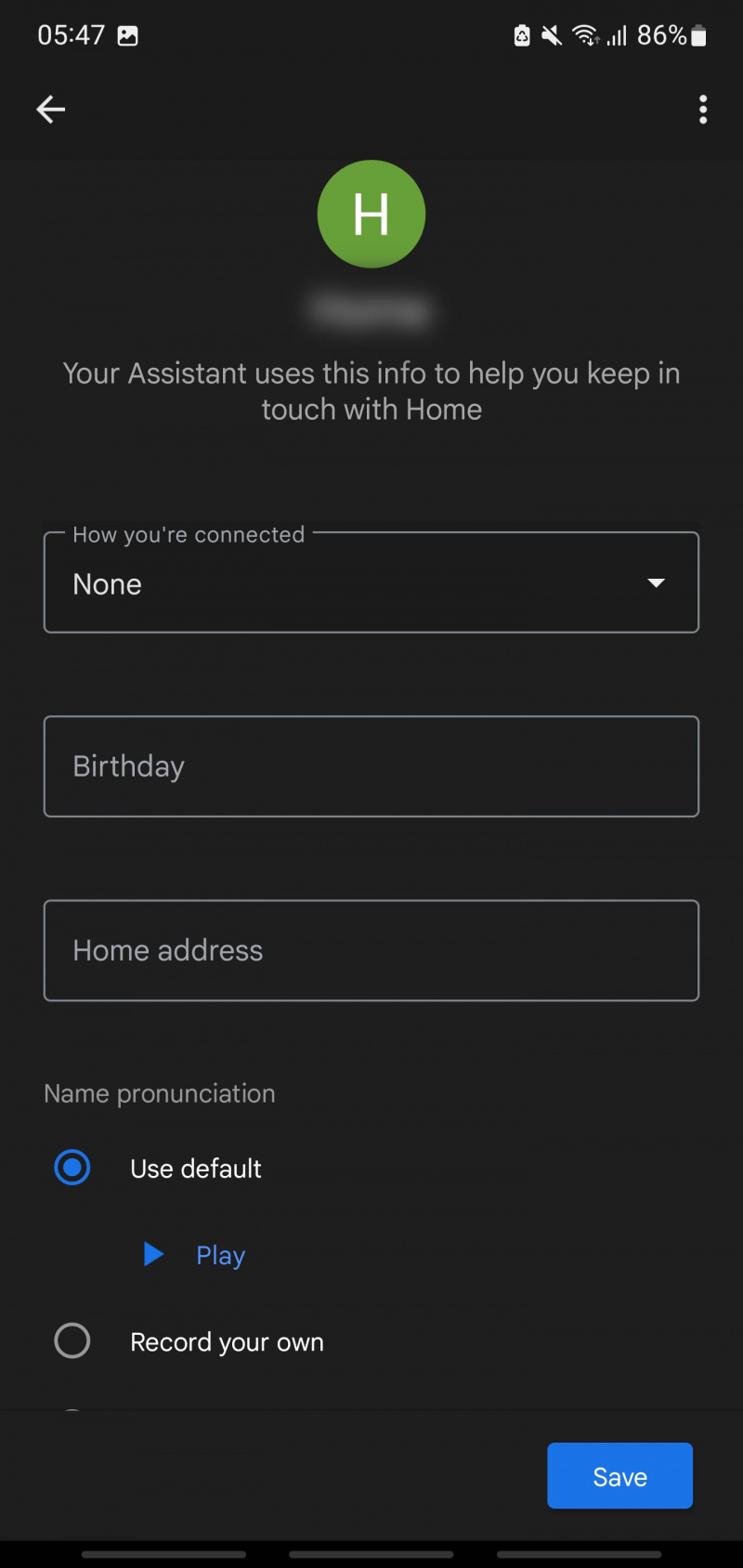
அதன் மூலம், Google Nest ஸ்பீக்கரைப் பயன்படுத்தி உங்கள் குடும்பத்தில் உள்ள எவருக்கும் நீங்கள் இப்போது அழைப்புகளைச் செய்யலாம்—அவர்கள் வீட்டில் இருந்தாலும் சரி, வெளியில் இருந்தாலும் சரி.
பிரைம் லேட் டெலிவரியின் இலவச மாதம்
கூகுள் நெஸ்ட் குடும்பத் தொடர்பை எளிதாக்குகிறது
கூகுள் நெஸ்ட் ஸ்பீக்கர்கள் மற்றும் ஹப்கள் உங்கள் ஸ்மார்ட் ஹோம்களைக் கட்டுப்படுத்த சிறந்தவை. இருப்பினும், அது அதற்கு அப்பால் செல்கிறது - நீங்கள் ஒருவருக்கொருவர் தொடர்புகொள்வதற்கு இதைப் பயன்படுத்தலாம், உங்கள் குடும்பத்தை நெருக்கமாகக் கொண்டுவர உதவுகிறது.
நீங்கள் இதை அமைத்த பிறகு, உங்கள் வீட்டில் யாரையாவது கண்டுபிடிக்க உங்கள் நுரையீரல்களை அலற வேண்டியதில்லை. செய்தியை ஒளிபரப்ப கூகுளைப் பயன்படுத்தவும்; அவர்களின் அறையில் உள்ள Google Nest சாதனத்திலிருந்து உங்களை அழைப்பதன் மூலம் அவர்கள் உடனடியாகப் பதிலளிக்க முடியும்.